OPEL CORSA 2014.5 –Ш–љ—Б—В—А—Г–Ї—Ж–Є—П –њ–Њ —Н–Ї—Б–њ–ї—Г–∞—В–∞—Ж–Є–Є (in Russian)
Manufacturer: OPEL, Model Year: 2014.5, Model line: CORSA, Model: OPEL CORSA 2014.5Pages: 199, PDF Size: 3.1 MB
Page 41 of 199
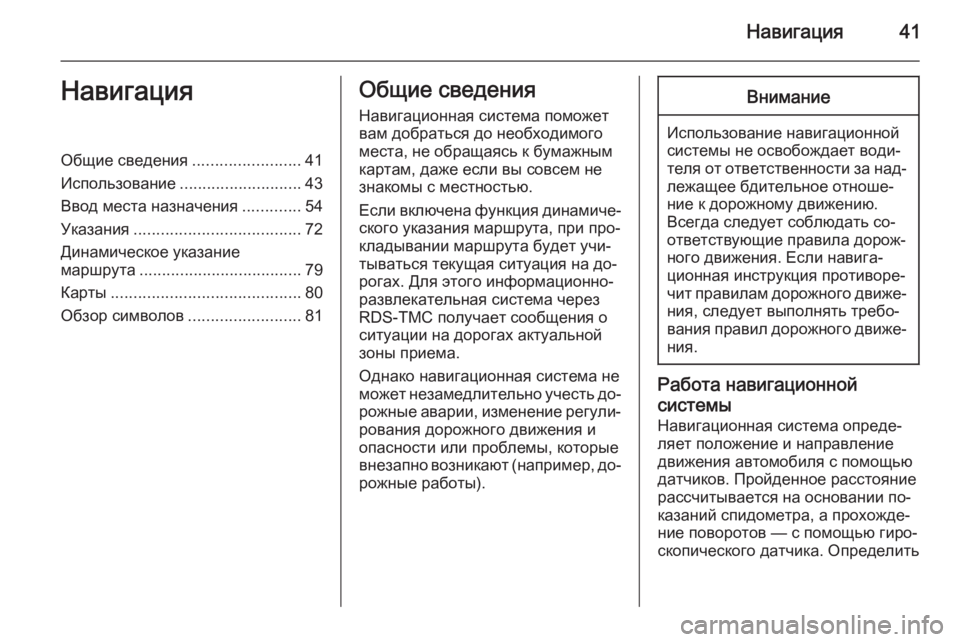
–Э–∞–≤–Є–≥–∞—Ж–Є—П41–Э–∞–≤–Є–≥–∞—Ж–Є—П–Ю–±—Й–Є–µ —Б–≤–µ–і–µ–љ–Є—П........................41
–Ш—Б–њ–Њ–ї—М–Ј–Њ–≤–∞–љ–Є–µ ........................... 43
–Т–≤–Њ–і –Љ–µ—Б—В–∞ –љ–∞–Ј–љ–∞—З–µ–љ–Є—П .............54
–£–Ї–∞–Ј–∞–љ–Є—П ..................................... 72
–Ф–Є–љ–∞–Љ–Є—З–µ—Б–Ї–Њ–µ —Г–Ї–∞–Ј–∞–љ–Є–µ
–Љ–∞—А—И—А—Г—В–∞ .................................... 79
–Ъ–∞—А—В—Л .......................................... 80
–Ю–±–Ј–Њ—А —Б–Є–Љ–≤–Њ–ї–Њ–≤ .........................81–Ю–±—Й–Є–µ —Б–≤–µ–і–µ–љ–Є—П
–Э–∞–≤–Є–≥–∞—Ж–Є–Њ–љ–љ–∞—П —Б–Є—Б—В–µ–Љ–∞ –њ–Њ–Љ–Њ–ґ–µ—В
–≤–∞–Љ –і–Њ–±—А–∞—В—М—Б—П –і–Њ –љ–µ–Њ–±—Е–Њ–і–Є–Љ–Њ–≥–Њ
–Љ–µ—Б—В–∞, –љ–µ –Њ–±—А–∞—Й–∞—П—Б—М –Ї –±—Г–Љ–∞–ґ–љ—Л–Љ
–Ї–∞—А—В–∞–Љ, –і–∞–ґ–µ –µ—Б–ї–Є –≤—Л —Б–Њ–≤—Б–µ–Љ –љ–µ
–Ј–љ–∞–Ї–Њ–Љ—Л —Б –Љ–µ—Б—В–љ–Њ—Б—В—М—О.
–Х—Б–ї–Є –≤–Ї–ї—О—З–µ–љ–∞ —Д—Г–љ–Ї—Ж–Є—П –і–Є–љ–∞–Љ–Є—З–µвАР
—Б–Ї–Њ–≥–Њ —Г–Ї–∞–Ј–∞–љ–Є—П –Љ–∞—А—И—А—Г—В–∞, –њ—А–Є –њ—А–ЊвАР
–Ї–ї–∞–і—Л–≤–∞–љ–Є–Є –Љ–∞—А—И—А—Г—В–∞ –±—Г–і–µ—В —Г—З–ЄвАР
—В—Л–≤–∞—В—М—Б—П —В–µ–Ї—Г—Й–∞—П —Б–Є—В—Г–∞—Ж–Є—П –љ–∞ –і–ЊвАР
—А–Њ–≥–∞—Е. –Ф–ї—П —Н—В–Њ–≥–Њ –Є–љ—Д–Њ—А–Љ–∞—Ж–Є–Њ–љ–љ–Њ-
—А–∞–Ј–≤–ї–µ–Ї–∞—В–µ–ї—М–љ–∞—П —Б–Є—Б—В–µ–Љ–∞ —З–µ—А–µ–Ј
RDS-TMC –њ–Њ–ї—Г—З–∞–µ—В —Б–Њ–Њ–±—Й–µ–љ–Є—П –Њ
—Б–Є—В—Г–∞—Ж–Є–Є –љ–∞ –і–Њ—А–Њ–≥–∞—Е –∞–Ї—В—Г–∞–ї—М–љ–Њ–є
–Ј–Њ–љ—Л –њ—А–Є–µ–Љ–∞.
–Ю–і–љ–∞–Ї–Њ –љ–∞–≤–Є–≥–∞—Ж–Є–Њ–љ–љ–∞—П —Б–Є—Б—В–µ–Љ–∞ –љ–µ
–Љ–Њ–ґ–µ—В –љ–µ–Ј–∞–Љ–µ–і–ї–Є—В–µ–ї—М–љ–Њ —Г—З–µ—Б—В—М –і–ЊвАР
—А–Њ–ґ–љ—Л–µ –∞–≤–∞—А–Є–Є, –Є–Ј–Љ–µ–љ–µ–љ–Є–µ —А–µ–≥—Г–ї–ЄвАР
—А–Њ–≤–∞–љ–Є—П –і–Њ—А–Њ–ґ–љ–Њ–≥–Њ –і–≤–Є–ґ–µ–љ–Є—П –Є –Њ–њ–∞—Б–љ–Њ—Б—В–Є –Є–ї–Є –њ—А–Њ–±–ї–µ–Љ—Л, –Ї–Њ—В–Њ—А—Л–µ
–≤–љ–µ–Ј–∞–њ–љ–Њ –≤–Њ–Ј–љ–Є–Ї–∞—О—В ( –љ–∞–њ—А–Є–Љ–µ—А, –і–ЊвАР
—А–Њ–ґ–љ—Л–µ —А–∞–±–Њ—В—Л).–Т–љ–Є–Љ–∞–љ–Є–µ
–Ш—Б–њ–Њ–ї—М–Ј–Њ–≤–∞–љ–Є–µ –љ–∞–≤–Є–≥–∞—Ж–Є–Њ–љ–љ–Њ–є
—Б–Є—Б—В–µ–Љ—Л –љ–µ –Њ—Б–≤–Њ–±–Њ–ґ–і–∞–µ—В –≤–Њ–і–ЄвАР
—В–µ–ї—П –Њ—В –Њ—В–≤–µ—В—Б—В–≤–µ–љ–љ–Њ—Б—В–Є –Ј–∞ –љ–∞–івАР –ї–µ–ґ–∞—Й–µ–µ –±–і–Є—В–µ–ї—М–љ–Њ–µ –Њ—В–љ–Њ—И–µвАР
–љ–Є–µ –Ї –і–Њ—А–Њ–ґ–љ–Њ–Љ—Г –і–≤–Є–ґ–µ–љ–Є—О.
–Т—Б–µ–≥–і–∞ —Б–ї–µ–і—Г–µ—В —Б–Њ–±–ї—О–і–∞—В—М —Б–ЊвАР
–Њ—В–≤–µ—В—Б—В–≤—Г—О—Й–Є–µ –њ—А–∞–≤–Є–ї–∞ –і–Њ—А–Њ–ґвАР
–љ–Њ–≥–Њ –і–≤–Є–ґ–µ–љ–Є—П. –Х—Б–ї–Є –љ–∞–≤–Є–≥–∞вАР
—Ж–Є–Њ–љ–љ–∞—П –Є–љ—Б—В—А—Г–Ї—Ж–Є—П –њ—А–Њ—В–Є–≤–Њ—А–µвАР
—З–Є—В –њ—А–∞–≤–Є–ї–∞–Љ –і–Њ—А–Њ–ґ–љ–Њ–≥–Њ –і–≤–Є–ґ–µвАР
–љ–Є—П, —Б–ї–µ–і—Г–µ—В –≤—Л–њ–Њ–ї–љ—П—В—М —В—А–µ–±–ЊвАР
–≤–∞–љ–Є—П –њ—А–∞–≤–Є–ї –і–Њ—А–Њ–ґ–љ–Њ–≥–Њ –і–≤–Є–ґ–µвАР
–љ–Є—П.
–†–∞–±–Њ—В–∞ –љ–∞–≤–Є–≥–∞—Ж–Є–Њ–љ–љ–Њ–є
—Б–Є—Б—В–µ–Љ—Л –Э–∞–≤–Є–≥–∞—Ж–Є–Њ–љ–љ–∞—П —Б–Є—Б—В–µ–Љ–∞ –Њ–њ—А–µ–і–µвАР
–ї—П–µ—В –њ–Њ–ї–Њ–ґ–µ–љ–Є–µ –Є –љ–∞–њ—А–∞–≤–ї–µ–љ–Є–µ –і–≤–Є–ґ–µ–љ–Є—П –∞–≤—В–Њ–Љ–Њ–±–Є–ї—П —Б –њ–Њ–Љ–Њ—Й—М—О
–і–∞—В—З–Є–Ї–Њ–≤. –Я—А–Њ–є–і–µ–љ–љ–Њ–µ —А–∞—Б—Б—В–Њ—П–љ–Є–µ
—А–∞—Б—Б—З–Є—В—Л–≤–∞–µ—В—Б—П –љ–∞ –Њ—Б–љ–Њ–≤–∞–љ–Є–Є –њ–ЊвАР
–Ї–∞–Ј–∞–љ–Є–є —Б–њ–Є–і–Њ–Љ–µ—В—А–∞, –∞ –њ—А–Њ—Е–Њ–ґ–і–µвАР
–љ–Є–µ –њ–Њ–≤–Њ—А–Њ—В–Њ–≤ вАФ —Б –њ–Њ–Љ–Њ—Й—М—О –≥–Є—А–ЊвАР
—Б–Ї–Њ–њ–Є—З–µ—Б–Ї–Њ–≥–Њ –і–∞—В—З–Є–Ї–∞. –Ю–њ—А–µ–і–µ–ї–Є—В—М
Page 42 of 199
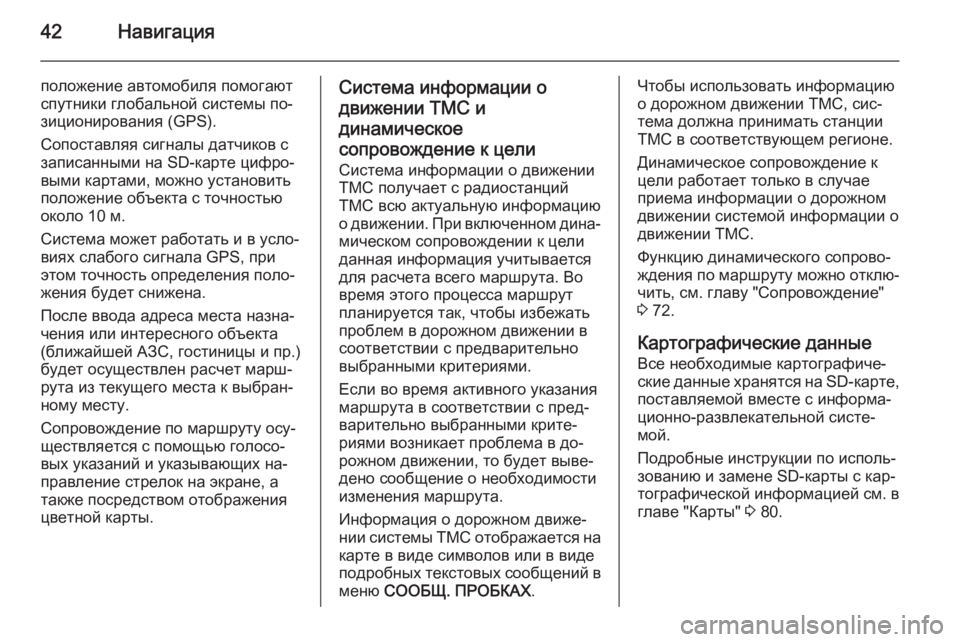
42–Э–∞–≤–Є–≥–∞—Ж–Є—П
–њ–Њ–ї–Њ–ґ–µ–љ–Є–µ –∞–≤—В–Њ–Љ–Њ–±–Є–ї—П –њ–Њ–Љ–Њ–≥–∞—О—В
—Б–њ—Г—В–љ–Є–Ї–Є –≥–ї–Њ–±–∞–ї—М–љ–Њ–є —Б–Є—Б—В–µ–Љ—Л –њ–ЊвАР
–Ј–Є—Ж–Є–Њ–љ–Є—А–Њ–≤–∞–љ–Є—П (GPS).
–°–Њ–њ–Њ—Б—В–∞–≤–ї—П—П —Б–Є–≥–љ–∞–ї—Л –і–∞—В—З–Є–Ї–Њ–≤ —Б
–Ј–∞–њ–Є—Б–∞–љ–љ—Л–Љ–Є –љ–∞ SD-–Ї–∞—А—В–µ —Ж–Є—Д—А–ЊвАР
–≤—Л–Љ–Є –Ї–∞—А—В–∞–Љ–Є, –Љ–Њ–ґ–љ–Њ —Г—Б—В–∞–љ–Њ–≤–Є—В—М –њ–Њ–ї–Њ–ґ–µ–љ–Є–µ –Њ–±—К–µ–Ї—В–∞ —Б —В–Њ—З–љ–Њ—Б—В—М—О
–Њ–Ї–Њ–ї–Њ 10 –Љ.
–°–Є—Б—В–µ–Љ–∞ –Љ–Њ–ґ–µ—В —А–∞–±–Њ—В–∞—В—М –Є –≤ —Г—Б–ї–ЊвАР –≤–Є—П—Е —Б–ї–∞–±–Њ–≥–Њ —Б–Є–≥–љ–∞–ї–∞ GPS, –њ—А–Є
—Н—В–Њ–Љ —В–Њ—З–љ–Њ—Б—В—М –Њ–њ—А–µ–і–µ–ї–µ–љ–Є—П –њ–Њ–ї–ЊвАР
–ґ–µ–љ–Є—П –±—Г–і–µ—В —Б–љ–Є–ґ–µ–љ–∞.
–Я–Њ—Б–ї–µ –≤–≤–Њ–і–∞ –∞–і—А–µ—Б–∞ –Љ–µ—Б—В–∞ –љ–∞–Ј–љ–∞вАР
—З–µ–љ–Є—П –Є–ї–Є –Є–љ—В–µ—А–µ—Б–љ–Њ–≥–Њ –Њ–±—К–µ–Ї—В–∞
(–±–ї–Є–ґ–∞–є—И–µ–є –Р–Ч–°, –≥–Њ—Б—В–Є–љ–Є—Ж—Л –Є –њ—А.)
–±—Г–і–µ—В –Њ—Б—Г—Й–µ—Б—В–≤–ї–µ–љ —А–∞—Б—З–µ—В –Љ–∞—А—ИвАР
—А—Г—В–∞ –Є–Ј —В–µ–Ї—Г—Й–µ–≥–Њ –Љ–µ—Б—В–∞ –Ї –≤—Л–±—А–∞–љвАР
–љ–Њ–Љ—Г –Љ–µ—Б—В—Г.
–°–Њ–њ—А–Њ–≤–Њ–ґ–і–µ–љ–Є–µ –њ–Њ –Љ–∞—А—И—А—Г—В—Г –Њ—Б—ГвАР
—Й–µ—Б—В–≤–ї—П–µ—В—Б—П —Б –њ–Њ–Љ–Њ—Й—М—О –≥–Њ–ї–Њ—Б–ЊвАР
–≤—Л—Е —Г–Ї–∞–Ј–∞–љ–Є–є –Є —Г–Ї–∞–Ј—Л–≤–∞—О—Й–Є—Е –љ–∞вАР
–њ—А–∞–≤–ї–µ–љ–Є–µ —Б—В—А–µ–ї–Њ–Ї –љ–∞ —Н–Ї—А–∞–љ–µ, –∞
—В–∞–Ї–ґ–µ –њ–Њ—Б—А–µ–і—Б—В–≤–Њ–Љ –Њ—В–Њ–±—А–∞–ґ–µ–љ–Є—П
—Ж–≤–µ—В–љ–Њ–є –Ї–∞—А—В—Л.–°–Є—Б—В–µ–Љ–∞ –Є–љ—Д–Њ—А–Љ–∞—Ж–Є–Є –Њ
–і–≤–Є–ґ–µ–љ–Є–Є TMC –Є
–і–Є–љ–∞–Љ–Є—З–µ—Б–Ї–Њ–µ
—Б–Њ–њ—А–Њ–≤–Њ–ґ–і–µ–љ–Є–µ –Ї —Ж–µ–ї–Є –°–Є—Б—В–µ–Љ–∞ –Є–љ—Д–Њ—А–Љ–∞—Ж–Є–Є –Њ –і–≤–Є–ґ–µ–љ–Є–ЄTMC –њ–Њ–ї—Г—З–∞–µ—В —Б —А–∞–і–Є–Њ—Б—В–∞–љ—Ж–Є–є
TMC –≤—Б—О –∞–Ї—В—Г–∞–ї—М–љ—Г—О –Є–љ—Д–Њ—А–Љ–∞—Ж–Є—О
–Њ –і–≤–Є–ґ–µ–љ–Є–Є. –Я—А–Є –≤–Ї–ї—О—З–µ–љ–љ–Њ–Љ –і–Є–љ–∞вАР –Љ–Є—З–µ—Б–Ї–Њ–Љ —Б–Њ–њ—А–Њ–≤–Њ–ґ–і–µ–љ–Є–Є –Ї —Ж–µ–ї–Є
–і–∞–љ–љ–∞—П –Є–љ—Д–Њ—А–Љ–∞—Ж–Є—П —Г—З–Є—В—Л–≤–∞–µ—В—Б—П
–і–ї—П —А–∞—Б—З–µ—В–∞ –≤—Б–µ–≥–Њ –Љ–∞—А—И—А—Г—В–∞. –Т–Њ
–≤—А–µ–Љ—П —Н—В–Њ–≥–Њ –њ—А–Њ—Ж–µ—Б—Б–∞ –Љ–∞—А—И—А—Г—В
–њ–ї–∞–љ–Є—А—Г–µ—В—Б—П —В–∞–Ї, —З—В–Њ–±—Л –Є–Ј–±–µ–ґ–∞—В—М
–њ—А–Њ–±–ї–µ–Љ –≤ –і–Њ—А–Њ–ґ–љ–Њ–Љ –і–≤–Є–ґ–µ–љ–Є–Є –≤
—Б–Њ–Њ—В–≤–µ—В—Б—В–≤–Є–Є —Б –њ—А–µ–і–≤–∞—А–Є—В–µ–ї—М–љ–Њ
–≤—Л–±—А–∞–љ–љ—Л–Љ–Є –Ї—А–Є—В–µ—А–Є—П–Љ–Є.
–Х—Б–ї–Є –≤–Њ –≤—А–µ–Љ—П –∞–Ї—В–Є–≤–љ–Њ–≥–Њ —Г–Ї–∞–Ј–∞–љ–Є—П
–Љ–∞—А—И—А—Г—В–∞ –≤ —Б–Њ–Њ—В–≤–µ—В—Б—В–≤–Є–Є —Б –њ—А–µ–івАР
–≤–∞—А–Є—В–µ–ї—М–љ–Њ –≤—Л–±—А–∞–љ–љ—Л–Љ–Є –Ї—А–Є—В–µвАР
—А–Є—П–Љ–Є –≤–Њ–Ј–љ–Є–Ї–∞–µ—В –њ—А–Њ–±–ї–µ–Љ–∞ –≤ –і–ЊвАР
—А–Њ–ґ–љ–Њ–Љ –і–≤–Є–ґ–µ–љ–Є–Є, —В–Њ –±—Г–і–µ—В –≤—Л–≤–µвАР
–і–µ–љ–Њ —Б–Њ–Њ–±—Й–µ–љ–Є–µ –Њ –љ–µ–Њ–±—Е–Њ–і–Є–Љ–Њ—Б—В–Є –Є–Ј–Љ–µ–љ–µ–љ–Є—П –Љ–∞—А—И—А—Г—В–∞.
–Ш–љ—Д–Њ—А–Љ–∞—Ж–Є—П –Њ –і–Њ—А–Њ–ґ–љ–Њ–Љ –і–≤–Є–ґ–µвАР
–љ–Є–Є —Б–Є—Б—В–µ–Љ—Л TMC –Њ—В–Њ–±—А–∞–ґ–∞–µ—В—Б—П –љ–∞
–Ї–∞—А—В–µ –≤ –≤–Є–і–µ —Б–Є–Љ–≤–Њ–ї–Њ–≤ –Є–ї–Є –≤ –≤–Є–і–µ
–њ–Њ–і—А–Њ–±–љ—Л—Е —В–µ–Ї—Б—В–Њ–≤—Л—Е —Б–Њ–Њ–±—Й–µ–љ–Є–є –≤ –Љ–µ–љ—О –°–Ю–Ю–С–©. –Я–†–Ю–С–Ъ–Р–• .–І—В–Њ–±—Л –Є—Б–њ–Њ–ї—М–Ј–Њ–≤–∞—В—М –Є–љ—Д–Њ—А–Љ–∞—Ж–Є—О
–Њ –і–Њ—А–Њ–ґ–љ–Њ–Љ –і–≤–Є–ґ–µ–љ–Є–Є TMC, —Б–Є—БвАР
—В–µ–Љ–∞ –і–Њ–ї–ґ–љ–∞ –њ—А–Є–љ–Є–Љ–∞—В—М —Б—В–∞–љ—Ж–Є–Є
TMC –≤ —Б–Њ–Њ—В–≤–µ—В—Б—В–≤—Г—О—Й–µ–Љ —А–µ–≥–Є–Њ–љ–µ.
–Ф–Є–љ–∞–Љ–Є—З–µ—Б–Ї–Њ–µ —Б–Њ–њ—А–Њ–≤–Њ–ґ–і–µ–љ–Є–µ –Ї
—Ж–µ–ї–Є —А–∞–±–Њ—В–∞–µ—В —В–Њ–ї—М–Ї–Њ –≤ —Б–ї—Г—З–∞–µ
–њ—А–Є–µ–Љ–∞ –Є–љ—Д–Њ—А–Љ–∞—Ж–Є–Є –Њ –і–Њ—А–Њ–ґ–љ–Њ–Љ
–і–≤–Є–ґ–µ–љ–Є–Є —Б–Є—Б—В–µ–Љ–Њ–є –Є–љ—Д–Њ—А–Љ–∞—Ж–Є–Є –Њ
–і–≤–Є–ґ–µ–љ–Є–Є TMC.
–§—Г–љ–Ї—Ж–Є—О –і–Є–љ–∞–Љ–Є—З–µ—Б–Ї–Њ–≥–Њ —Б–Њ–њ—А–Њ–≤–ЊвАР –ґ–і–µ–љ–Є—П –њ–Њ –Љ–∞—А—И—А—Г—В—Г –Љ–Њ–ґ–љ–Њ –Њ—В–Ї–ї—ОвАР
—З–Є—В—М, —Б–Љ. –≥–ї–∞–≤—Г "–°–Њ–њ—А–Њ–≤–Њ–ґ–і–µ–љ–Є–µ"
3 72.
–Ъ–∞—А—В–Њ–≥—А–∞—Д–Є—З–µ—Б–Ї–Є–µ –і–∞–љ–љ—Л–µ
–Т—Б–µ –љ–µ–Њ–±—Е–Њ–і–Є–Љ—Л–µ –Ї–∞—А—В–Њ–≥—А–∞—Д–Є—З–µвАР
—Б–Ї–Є–µ –і–∞–љ–љ—Л–µ —Е—А–∞–љ—П—В—Б—П –љ–∞ SD- –Ї–∞—А—В–µ,
–њ–Њ—Б—В–∞–≤–ї—П–µ–Љ–Њ–є –≤–Љ–µ—Б—В–µ —Б –Є–љ—Д–Њ—А–Љ–∞вАР
—Ж–Є–Њ–љ–љ–Њ-—А–∞–Ј–≤–ї–µ–Ї–∞—В–µ–ї—М–љ–Њ–є —Б–Є—Б—В–µвАР
–Љ–Њ–є.
–Я–Њ–і—А–Њ–±–љ—Л–µ –Є–љ—Б—В—А—Г–Ї—Ж–Є–Є –њ–Њ –Є—Б–њ–Њ–ї—МвАР
–Ј–Њ–≤–∞–љ–Є—О –Є –Ј–∞–Љ–µ–љ–µ SD-–Ї–∞—А—В—Л —Б –Ї–∞—АвАР
—В–Њ–≥—А–∞—Д–Є—З–µ—Б–Ї–Њ–є –Є–љ—Д–Њ—А–Љ–∞—Ж–Є–µ–є —Б–Љ. –≤ –≥–ї–∞–≤–µ "–Ъ–∞—А—В—Л" 3 80.
Page 43 of 199
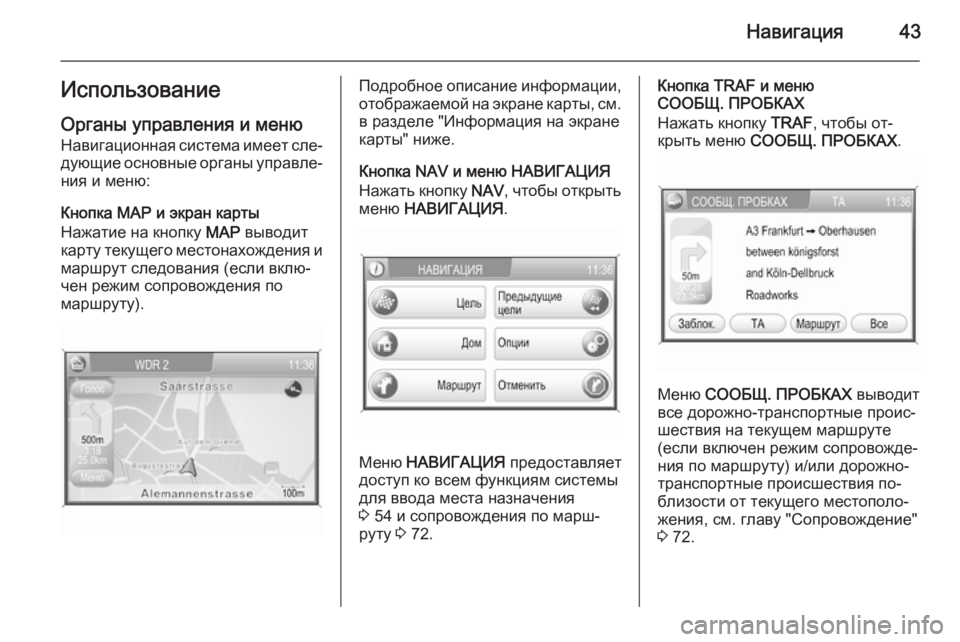
–Э–∞–≤–Є–≥–∞—Ж–Є—П43–Ш—Б–њ–Њ–ї—М–Ј–Њ–≤–∞–љ–Є–µ
–Ю—А–≥–∞–љ—Л —Г–њ—А–∞–≤–ї–µ–љ–Є—П –Є –Љ–µ–љ—О
–Э–∞–≤–Є–≥–∞—Ж–Є–Њ–љ–љ–∞—П —Б–Є—Б—В–µ–Љ–∞ –Є–Љ–µ–µ—В —Б–ї–µвАР –і—Г—О—Й–Є–µ –Њ—Б–љ–Њ–≤–љ—Л–µ –Њ—А–≥–∞–љ—Л —Г–њ—А–∞–≤–ї–µвАР
–љ–Є—П –Є –Љ–µ–љ—О:
–Ъ–љ–Њ–њ–Ї–∞ MAP –Є —Н–Ї—А–∞–љ –Ї–∞—А—В—Л
–Э–∞–ґ–∞—В–Є–µ –љ–∞ –Ї–љ–Њ–њ–Ї—Г MAP –≤—Л–≤–Њ–і–Є—В
–Ї–∞—А—В—Г —В–µ–Ї—Г—Й–µ–≥–Њ –Љ–µ—Б—В–Њ–љ–∞—Е–Њ–ґ–і–µ–љ–Є—П –Є –Љ–∞—А—И—А—Г—В —Б–ї–µ–і–Њ–≤–∞–љ–Є—П (–µ—Б–ї–Є –≤–Ї–ї—ОвАР
—З–µ–љ —А–µ–ґ–Є–Љ —Б–Њ–њ—А–Њ–≤–Њ–ґ–і–µ–љ–Є—П –њ–Њ
–Љ–∞—А—И—А—Г—В—Г).–Я–Њ–і—А–Њ–±–љ–Њ–µ –Њ–њ–Є—Б–∞–љ–Є–µ –Є–љ—Д–Њ—А–Љ–∞—Ж–Є–Є, –Њ—В–Њ–±—А–∞–ґ–∞–µ–Љ–Њ–є –љ–∞ —Н–Ї—А–∞–љ–µ –Ї–∞—А—В—Л, —Б–Љ.
–≤ —А–∞–Ј–і–µ–ї–µ "–Ш–љ—Д–Њ—А–Љ–∞—Ж–Є—П –љ–∞ —Н–Ї—А–∞–љ–µ
–Ї–∞—А—В—Л" –љ–Є–ґ–µ.
–Ъ–љ–Њ–њ–Ї–∞ NAV –Є –Љ–µ–љ—О –Э–Р–Т–Ш–У–Р–¶–Ш–ѓ
–Э–∞–ґ–∞—В—М –Ї–љ–Њ–њ–Ї—Г NAV, —З—В–Њ–±—Л –Њ—В–Ї—А—Л—В—М
–Љ–µ–љ—О –Э–Р–Т–Ш–У–Р–¶–Ш–ѓ .
–Ь–µ–љ—О
–Э–Р–Т–Ш–У–Р–¶–Ш–ѓ –њ—А–µ–і–Њ—Б—В–∞–≤–ї—П–µ—В
–і–Њ—Б—В—Г–њ –Ї–Њ –≤—Б–µ–Љ —Д—Г–љ–Ї—Ж–Є—П–Љ —Б–Є—Б—В–µ–Љ—Л
–і–ї—П –≤–≤–Њ–і–∞ –Љ–µ—Б—В–∞ –љ–∞–Ј–љ–∞—З–µ–љ–Є—П
3 54 –Є —Б–Њ–њ—А–Њ–≤–Њ–ґ–і–µ–љ–Є—П –њ–Њ –Љ–∞—А—ИвАР
—А—Г—В—Г 3 72.
–Ъ–љ–Њ–њ–Ї–∞ TRAF –Є –Љ–µ–љ—О
–°–Ю–Ю–С–©. –Я–†–Ю–С–Ъ–Р–•
–Э–∞–ґ–∞—В—М –Ї–љ–Њ–њ–Ї—Г TRAF, —З—В–Њ–±—Л –Њ—ВвАР
–Ї—А—Л—В—М –Љ–µ–љ—О –°–Ю–Ю–С–©. –Я–†–Ю–С–Ъ–Р–• .
–Ь–µ–љ—О –°–Ю–Ю–С–©. –Я–†–Ю–С–Ъ–Р–• –≤—Л–≤–Њ–і–Є—В
–≤—Б–µ –і–Њ—А–Њ–ґ–љ–Њ-—В—А–∞–љ—Б–њ–Њ—А—В–љ—Л–µ –њ—А–Њ–Є—БвАР
—И–µ—Б—В–≤–Є—П –љ–∞ —В–µ–Ї—Г—Й–µ–Љ –Љ–∞—А—И—А—Г—В–µ
(–µ—Б–ї–Є –≤–Ї–ї—О—З–µ–љ —А–µ–ґ–Є–Љ —Б–Њ–њ—А–Њ–≤–Њ–ґ–і–µвАР
–љ–Є—П –њ–Њ –Љ–∞—А—И—А—Г—В—Г) –Є/–Є–ї–Є –і–Њ—А–Њ–ґ–љ–Њ-
—В—А–∞–љ—Б–њ–Њ—А—В–љ—Л–µ –њ—А–Њ–Є—Б—И–µ—Б—В–≤–Є—П –њ–ЊвАР
–±–ї–Є–Ј–Њ—Б—В–Є –Њ—В —В–µ–Ї—Г—Й–µ–≥–Њ –Љ–µ—Б—В–Њ–њ–Њ–ї–ЊвАР
–ґ–µ–љ–Є—П, —Б–Љ. –≥–ї–∞–≤—Г "–°–Њ–њ—А–Њ–≤–Њ–ґ–і–µ–љ–Є–µ" 3 72.
Page 44 of 199
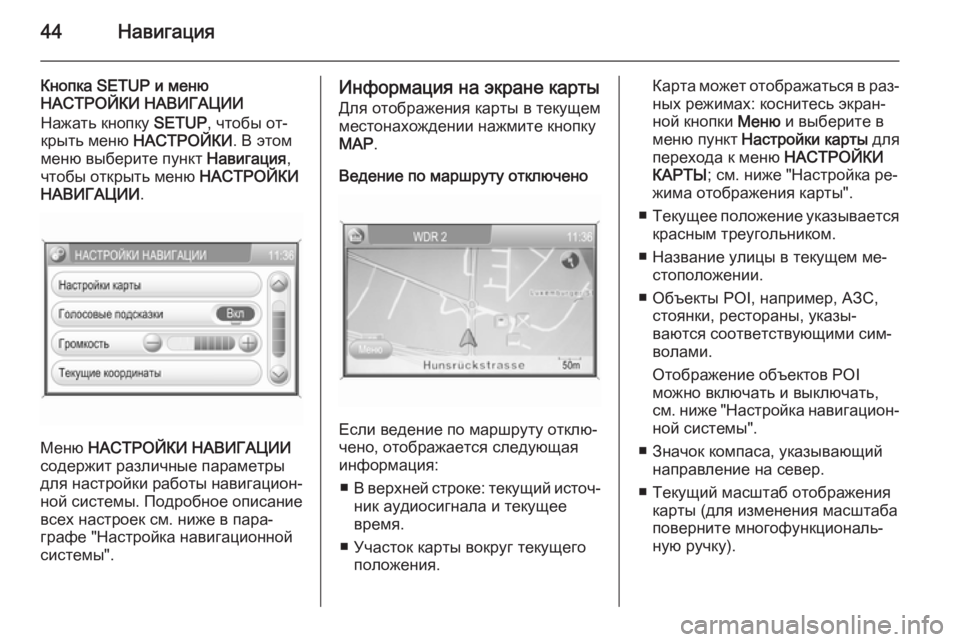
44–Э–∞–≤–Є–≥–∞—Ж–Є—П
–Ъ–љ–Њ–њ–Ї–∞ SETUP –Є –Љ–µ–љ—О
–Э–Р–°–Ґ–†–Ю–Щ–Ъ–Ш –Э–Р–Т–Ш–У–Р–¶–Ш–Ш
–Э–∞–ґ–∞—В—М –Ї–љ–Њ–њ–Ї—Г SETUP, —З—В–Њ–±—Л –Њ—ВвАР
–Ї—А—Л—В—М –Љ–µ–љ—О –Э–Р–°–Ґ–†–Ю–Щ–Ъ–Ш . –Т —Н—В–Њ–Љ
–Љ–µ–љ—О –≤—Л–±–µ—А–Є—В–µ –њ—Г–љ–Ї—В –Э–∞–≤–Є–≥–∞—Ж–Є—П,
—З—В–Њ–±—Л –Њ—В–Ї—А—Л—В—М –Љ–µ–љ—О –Э–Р–°–Ґ–†–Ю–Щ–Ъ–Ш
–Э–Р–Т–Ш–У–Р–¶–Ш–Ш .
–Ь–µ–љ—О –Э–Р–°–Ґ–†–Ю–Щ–Ъ–Ш –Э–Р–Т–Ш–У–Р–¶–Ш–Ш
—Б–Њ–і–µ—А–ґ–Є—В —А–∞–Ј–ї–Є—З–љ—Л–µ –њ–∞—А–∞–Љ–µ—В—А—Л
–і–ї—П –љ–∞—Б—В—А–Њ–є–Ї–Є —А–∞–±–Њ—В—Л –љ–∞–≤–Є–≥–∞—Ж–Є–Њ–љвАР
–љ–Њ–є —Б–Є—Б—В–µ–Љ—Л. –Я–Њ–і—А–Њ–±–љ–Њ–µ –Њ–њ–Є—Б–∞–љ–Є–µ
–≤—Б–µ—Е –љ–∞—Б—В—А–Њ–µ–Ї —Б–Љ. –љ–Є–ґ–µ –≤ –њ–∞—А–∞вАР
–≥—А–∞—Д–µ "–Э–∞—Б—В—А–Њ–є–Ї–∞ –љ–∞–≤–Є–≥–∞—Ж–Є–Њ–љ–љ–Њ–є
—Б–Є—Б—В–µ–Љ—Л".
–Ш–љ—Д–Њ—А–Љ–∞—Ж–Є—П –љ–∞ —Н–Ї—А–∞–љ–µ –Ї–∞—А—В—Л
–Ф–ї—П –Њ—В–Њ–±—А–∞–ґ–µ–љ–Є—П –Ї–∞—А—В—Л –≤ —В–µ–Ї—Г—Й–µ–Љ
–Љ–µ—Б—В–Њ–љ–∞—Е–Њ–ґ–і–µ–љ–Є–Є –љ–∞–ґ–Љ–Є—В–µ –Ї–љ–Њ–њ–Ї—Г MAP .
–Т–µ–і–µ–љ–Є–µ –њ–Њ –Љ–∞—А—И—А—Г—В—Г –Њ—В–Ї–ї—О—З–µ–љ–Њ
–Х—Б–ї–Є –≤–µ–і–µ–љ–Є–µ –њ–Њ –Љ–∞—А—И—А—Г—В—Г –Њ—В–Ї–ї—ОвАР
—З–µ–љ–Њ, –Њ—В–Њ–±—А–∞–ґ–∞–µ—В—Б—П —Б–ї–µ–і—Г—О—Й–∞—П
–Є–љ—Д–Њ—А–Љ–∞—Ж–Є—П:
вЦ† –Т –≤–µ—А—Е–љ–µ–є —Б—В—А–Њ–Ї–µ: —В–µ–Ї—Г—Й–Є–є –Є—Б—В–Њ—ЗвАР
–љ–Є–Ї –∞—Г–і–Є–Њ—Б–Є–≥–љ–∞–ї–∞ –Є —В–µ–Ї—Г—Й–µ–µ
–≤—А–µ–Љ—П.
вЦ† –£—З–∞—Б—В–Њ–Ї –Ї–∞—А—В—Л –≤–Њ–Ї—А—Г–≥ —В–µ–Ї—Г—Й–µ–≥–Њ –њ–Њ–ї–Њ–ґ–µ–љ–Є—П.
–Ъ–∞—А—В–∞ –Љ–Њ–ґ–µ—В –Њ—В–Њ–±—А–∞–ґ–∞—В—М—Б—П –≤ —А–∞–ЈвАР
–љ—Л—Е —А–µ–ґ–Є–Љ–∞—Е: –Ї–Њ—Б–љ–Є—В–µ—Б—М —Н–Ї—А–∞–љвАР
–љ–Њ–є –Ї–љ–Њ–њ–Ї–Є –Ь–µ–љ—О –Є –≤—Л–±–µ—А–Є—В–µ –≤
–Љ–µ–љ—О –њ—Г–љ–Ї—В –Э–∞—Б—В—А–Њ–є–Ї–Є –Ї–∞—А—В—Л –і–ї—П
–њ–µ—А–µ—Е–Њ–і–∞ –Ї –Љ–µ–љ—О –Э–Р–°–Ґ–†–Ю–Щ–Ъ–Ш
–Ъ–Р–†–Ґ–Ђ ; —Б–Љ. –љ–Є–ґ–µ "–Э–∞—Б—В—А–Њ–є–Ї–∞ —А–µвАР
–ґ–Є–Љ–∞ –Њ—В–Њ–±—А–∞–ґ–µ–љ–Є—П –Ї–∞—А—В—Л".
вЦ† –Ґ–µ–Ї—Г—Й–µ–µ –њ–Њ–ї–Њ–ґ–µ–љ–Є–µ —Г–Ї–∞–Ј—Л–≤–∞–µ—В—Б—П
–Ї—А–∞—Б–љ—Л–Љ —В—А–µ—Г–≥–Њ–ї—М–љ–Є–Ї–Њ–Љ.
вЦ† –Э–∞–Ј–≤–∞–љ–Є–µ —Г–ї–Є—Ж—Л –≤ —В–µ–Ї—Г—Й–µ–Љ –Љ–µвАР —Б—В–Њ–њ–Њ–ї–Њ–ґ–µ–љ–Є–Є.
вЦ† –Ю–±—К–µ–Ї—В—Л POI, –љ–∞–њ—А–Є–Љ–µ—А, –Р–Ч–°, —Б—В–Њ—П–љ–Ї–Є, —А–µ—Б—В–Њ—А–∞–љ—Л, —Г–Ї–∞–Ј—ЛвАР
–≤–∞—О—В—Б—П —Б–Њ–Њ—В–≤–µ—В—Б—В–≤—Г—О—Й–Є–Љ–Є —Б–Є–ЉвАР –≤–Њ–ї–∞–Љ–Є.
–Ю—В–Њ–±—А–∞–ґ–µ–љ–Є–µ –Њ–±—К–µ–Ї—В–Њ–≤ POI
–Љ–Њ–ґ–љ–Њ –≤–Ї–ї—О—З–∞—В—М –Є –≤—Л–Ї–ї—О—З–∞—В—М,
—Б–Љ. –љ–Є–ґ–µ "–Э–∞—Б—В—А–Њ–є–Ї–∞ –љ–∞–≤–Є–≥–∞—Ж–Є–Њ–љвАР –љ–Њ–є —Б–Є—Б—В–µ–Љ—Л".
вЦ† –Ч–љ–∞—З–Њ–Ї –Ї–Њ–Љ–њ–∞—Б–∞, —Г–Ї–∞–Ј—Л–≤–∞—О—Й–Є–є –љ–∞–њ—А–∞–≤–ї–µ–љ–Є–µ –љ–∞ —Б–µ–≤–µ—А.
вЦ† –Ґ–µ–Ї—Г—Й–Є–є –Љ–∞—Б—И—В–∞–± –Њ—В–Њ–±—А–∞–ґ–µ–љ–Є—П –Ї–∞—А—В—Л (–і–ї—П –Є–Ј–Љ–µ–љ–µ–љ–Є—П –Љ–∞—Б—И—В–∞–±–∞
–њ–Њ–≤–µ—А–љ–Є—В–µ –Љ–љ–Њ–≥–Њ—Д—Г–љ–Ї—Ж–Є–Њ–љ–∞–ї—МвАР
–љ—Г—О —А—Г—З–Ї—Г).
Page 45 of 199
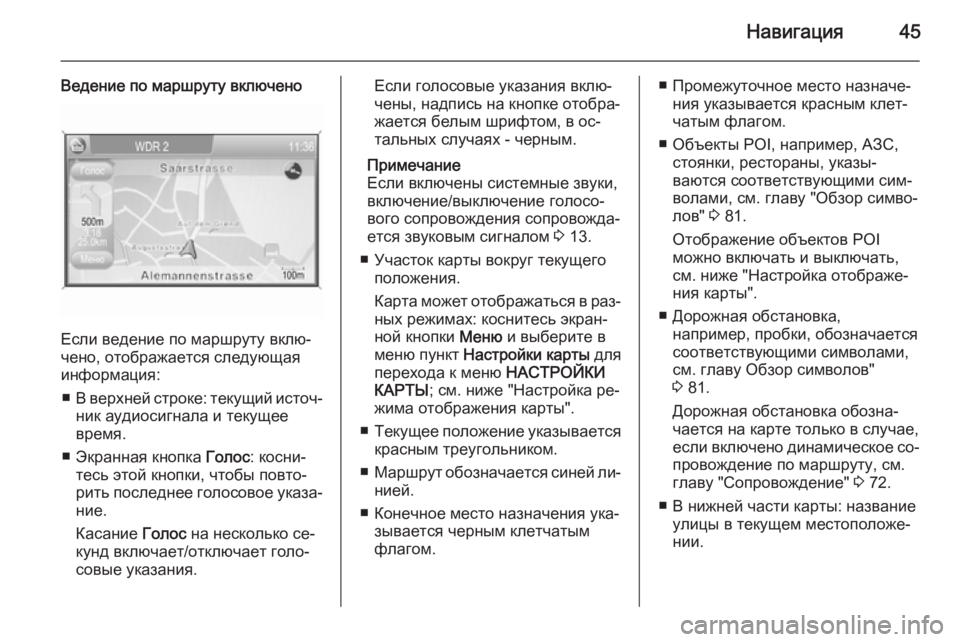
–Э–∞–≤–Є–≥–∞—Ж–Є—П45
–Т–µ–і–µ–љ–Є–µ –њ–Њ –Љ–∞—А—И—А—Г—В—Г –≤–Ї–ї—О—З–µ–љ–Њ
–Х—Б–ї–Є –≤–µ–і–µ–љ–Є–µ –њ–Њ –Љ–∞—А—И—А—Г—В—Г –≤–Ї–ї—ОвАР
—З–µ–љ–Њ, –Њ—В–Њ–±—А–∞–ґ–∞–µ—В—Б—П —Б–ї–µ–і—Г—О—Й–∞—П
–Є–љ—Д–Њ—А–Љ–∞—Ж–Є—П:
вЦ† –Т –≤–µ—А—Е–љ–µ–є —Б—В—А–Њ–Ї–µ: —В–µ–Ї—Г—Й–Є–є –Є—Б—В–Њ—ЗвАР
–љ–Є–Ї –∞—Г–і–Є–Њ—Б–Є–≥–љ–∞–ї–∞ –Є —В–µ–Ї—Г—Й–µ–µ
–≤—А–µ–Љ—П.
вЦ† –≠–Ї—А–∞–љ–љ–∞—П –Ї–љ–Њ–њ–Ї–∞ –У–Њ–ї–Њ—Б: –Ї–Њ—Б–љ–ЄвАР
—В–µ—Б—М —Н—В–Њ–є –Ї–љ–Њ–њ–Ї–Є, —З—В–Њ–±—Л –њ–Њ–≤—В–ЊвАР
—А–Є—В—М –њ–Њ—Б–ї–µ–і–љ–µ–µ –≥–Њ–ї–Њ—Б–Њ–≤–Њ–µ —Г–Ї–∞–Ј–∞вАР
–љ–Є–µ.
–Ъ–∞—Б–∞–љ–Є–µ –У–Њ–ї–Њ—Б –љ–∞ –љ–µ—Б–Ї–Њ–ї—М–Ї–Њ —Б–µвАР
–Ї—Г–љ–і –≤–Ї–ї—О—З–∞–µ—В/–Њ—В–Ї–ї—О—З–∞–µ—В –≥–Њ–ї–ЊвАР
—Б–Њ–≤—Л–µ —Г–Ї–∞–Ј–∞–љ–Є—П.
–Х—Б–ї–Є –≥–Њ–ї–Њ—Б–Њ–≤—Л–µ —Г–Ї–∞–Ј–∞–љ–Є—П –≤–Ї–ї—ОвАР
—З–µ–љ—Л, –љ–∞–і–њ–Є—Б—М –љ–∞ –Ї–љ–Њ–њ–Ї–µ –Њ—В–Њ–±—А–∞вАР
–ґ–∞–µ—В—Б—П –±–µ–ї—Л–Љ —И—А–Є—Д—В–Њ–Љ, –≤ –Њ—БвАР —В–∞–ї—М–љ—Л—Е —Б–ї—Г—З–∞—П—Е - —З–µ—А–љ—Л–Љ.
–Я—А–Є–Љ–µ—З–∞–љ–Є–µ
–Х—Б–ї–Є –≤–Ї–ї—О—З–µ–љ—Л —Б–Є—Б—В–µ–Љ–љ—Л–µ –Ј–≤—Г–Ї–Є, –≤–Ї–ї—О—З–µ–љ–Є–µ/–≤—Л–Ї–ї—О—З–µ–љ–Є–µ –≥–Њ–ї–Њ—Б–ЊвАР
–≤–Њ–≥–Њ —Б–Њ–њ—А–Њ–≤–Њ–ґ–і–µ–љ–Є—П —Б–Њ–њ—А–Њ–≤–Њ–ґ–і–∞вАР
–µ—В—Б—П –Ј–≤—Г–Ї–Њ–≤—Л–Љ —Б–Є–≥–љ–∞–ї–Њ–Љ 3 13.
вЦ† –£—З–∞—Б—В–Њ–Ї –Ї–∞—А—В—Л –≤–Њ–Ї—А—Г–≥ —В–µ–Ї—Г—Й–µ–≥–Њ –њ–Њ–ї–Њ–ґ–µ–љ–Є—П.
–Ъ–∞—А—В–∞ –Љ–Њ–ґ–µ—В –Њ—В–Њ–±—А–∞–ґ–∞—В—М—Б—П –≤ —А–∞–ЈвАР
–љ—Л—Е —А–µ–ґ–Є–Љ–∞—Е: –Ї–Њ—Б–љ–Є—В–µ—Б—М —Н–Ї—А–∞–љвАР
–љ–Њ–є –Ї–љ–Њ–њ–Ї–Є –Ь–µ–љ—О –Є –≤—Л–±–µ—А–Є—В–µ –≤
–Љ–µ–љ—О –њ—Г–љ–Ї—В –Э–∞—Б—В—А–Њ–є–Ї–Є –Ї–∞—А—В—Л –і–ї—П
–њ–µ—А–µ—Е–Њ–і–∞ –Ї –Љ–µ–љ—О –Э–Р–°–Ґ–†–Ю–Щ–Ъ–Ш
–Ъ–Р–†–Ґ–Ђ ; —Б–Љ. –љ–Є–ґ–µ "–Э–∞—Б—В—А–Њ–є–Ї–∞ —А–µвАР
–ґ–Є–Љ–∞ –Њ—В–Њ–±—А–∞–ґ–µ–љ–Є—П –Ї–∞—А—В—Л".
вЦ† –Ґ–µ–Ї—Г—Й–µ–µ –њ–Њ–ї–Њ–ґ–µ–љ–Є–µ —Г–Ї–∞–Ј—Л–≤–∞–µ—В—Б—П
–Ї—А–∞—Б–љ—Л–Љ —В—А–µ—Г–≥–Њ–ї—М–љ–Є–Ї–Њ–Љ.
вЦ† –Ь–∞—А—И—А—Г—В –Њ–±–Њ–Ј–љ–∞—З–∞–µ—В—Б—П —Б–Є–љ–µ–є –ї–ЄвАР
–љ–Є–µ–є.
вЦ† –Ъ–Њ–љ–µ—З–љ–Њ–µ –Љ–µ—Б—В–Њ –љ–∞–Ј–љ–∞—З–µ–љ–Є—П —Г–Ї–∞вАР –Ј—Л–≤–∞–µ—В—Б—П —З–µ—А–љ—Л–Љ –Ї–ї–µ—В—З–∞—В—Л–Љ
—Д–ї–∞–≥–Њ–Љ.вЦ† –Я—А–Њ–Љ–µ–ґ—Г—В–Њ—З–љ–Њ–µ –Љ–µ—Б—В–Њ –љ–∞–Ј–љ–∞—З–µвАР –љ–Є—П —Г–Ї–∞–Ј—Л–≤–∞–µ—В—Б—П –Ї—А–∞—Б–љ—Л–Љ –Ї–ї–µ—ВвАР
—З–∞—В—Л–Љ —Д–ї–∞–≥–Њ–Љ.
вЦ† –Ю–±—К–µ–Ї—В—Л POI, –љ–∞–њ—А–Є–Љ–µ—А, –Р–Ч–°, —Б—В–Њ—П–љ–Ї–Є, —А–µ—Б—В–Њ—А–∞–љ—Л, —Г–Ї–∞–Ј—ЛвАР
–≤–∞—О—В—Б—П —Б–Њ–Њ—В–≤–µ—В—Б—В–≤—Г—О—Й–Є–Љ–Є —Б–Є–ЉвАР
–≤–Њ–ї–∞–Љ–Є, —Б–Љ. –≥–ї–∞–≤—Г "–Ю–±–Ј–Њ—А —Б–Є–Љ–≤–ЊвАР –ї–Њ–≤" 3 81.
–Ю—В–Њ–±—А–∞–ґ–µ–љ–Є–µ –Њ–±—К–µ–Ї—В–Њ–≤ POI
–Љ–Њ–ґ–љ–Њ –≤–Ї–ї—О—З–∞—В—М –Є –≤—Л–Ї–ї—О—З–∞—В—М,
—Б–Љ. –љ–Є–ґ–µ "–Э–∞—Б—В—А–Њ–є–Ї–∞ –Њ—В–Њ–±—А–∞–ґ–µвАР
–љ–Є—П –Ї–∞—А—В—Л".
вЦ† –Ф–Њ—А–Њ–ґ–љ–∞—П –Њ–±—Б—В–∞–љ–Њ–≤–Ї–∞, –љ–∞–њ—А–Є–Љ–µ—А, –њ—А–Њ–±–Ї–Є, –Њ–±–Њ–Ј–љ–∞—З–∞–µ—В—Б—П
—Б–Њ–Њ—В–≤–µ—В—Б—В–≤—Г—О—Й–Є–Љ–Є —Б–Є–Љ–≤–Њ–ї–∞–Љ–Є,
—Б–Љ. –≥–ї–∞–≤—Г –Ю–±–Ј–Њ—А —Б–Є–Љ–≤–Њ–ї–Њ–≤"
3 81.
–Ф–Њ—А–Њ–ґ–љ–∞—П –Њ–±—Б—В–∞–љ–Њ–≤–Ї–∞ –Њ–±–Њ–Ј–љ–∞вАР
—З–∞–µ—В—Б—П –љ–∞ –Ї–∞—А—В–µ —В–Њ–ї—М–Ї–Њ –≤ —Б–ї—Г—З–∞–µ,
–µ—Б–ї–Є –≤–Ї–ї—О—З–µ–љ–Њ –і–Є–љ–∞–Љ–Є—З–µ—Б–Ї–Њ–µ —Б–ЊвАР
–њ—А–Њ–≤–Њ–ґ–і–µ–љ–Є–µ –њ–Њ –Љ–∞—А—И—А—Г—В—Г, —Б–Љ.
–≥–ї–∞–≤—Г "–°–Њ–њ—А–Њ–≤–Њ–ґ–і–µ–љ–Є–µ" 3 72.
вЦ† –Т –љ–Є–ґ–љ–µ–є —З–∞—Б—В–Є –Ї–∞—А—В—Л: –љ–∞–Ј–≤–∞–љ–Є–µ —Г–ї–Є—Ж—Л –≤ —В–µ–Ї—Г—Й–µ–Љ –Љ–µ—Б—В–Њ–њ–Њ–ї–Њ–ґ–µвАР
–љ–Є–Є.
Page 46 of 199
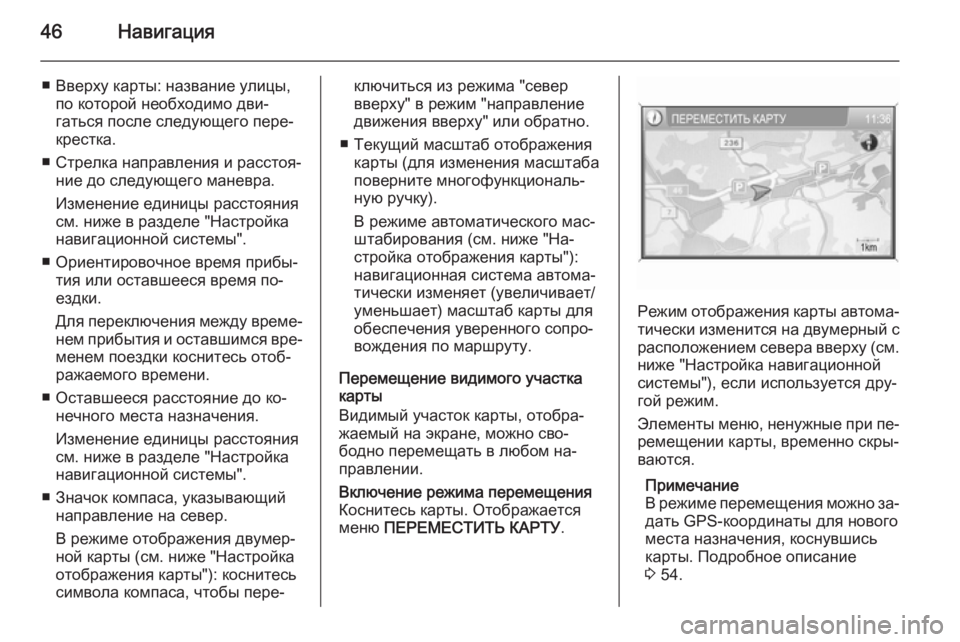
46–Э–∞–≤–Є–≥–∞—Ж–Є—П
вЦ† –Т–≤–µ—А—Е—Г –Ї–∞—А—В—Л: –љ–∞–Ј–≤–∞–љ–Є–µ —Г–ї–Є—Ж—Л,–њ–Њ –Ї–Њ—В–Њ—А–Њ–є –љ–µ–Њ–±—Е–Њ–і–Є–Љ–Њ –і–≤–ЄвАР
–≥–∞—В—М—Б—П –њ–Њ—Б–ї–µ —Б–ї–µ–і—Г—О—Й–µ–≥–Њ –њ–µ—А–µвАР –Ї—А–µ—Б—В–Ї–∞.
вЦ† –°—В—А–µ–ї–Ї–∞ –љ–∞–њ—А–∞–≤–ї–µ–љ–Є—П –Є —А–∞—Б—Б—В–Њ—ПвАР –љ–Є–µ –і–Њ —Б–ї–µ–і—Г—О—Й–µ–≥–Њ –Љ–∞–љ–µ–≤—А–∞.
–Ш–Ј–Љ–µ–љ–µ–љ–Є–µ –µ–і–Є–љ–Є—Ж—Л —А–∞—Б—Б—В–Њ—П–љ–Є—П
—Б–Љ. –љ–Є–ґ–µ –≤ —А–∞–Ј–і–µ–ї–µ "–Э–∞—Б—В—А–Њ–є–Ї–∞
–љ–∞–≤–Є–≥–∞—Ж–Є–Њ–љ–љ–Њ–є —Б–Є—Б—В–µ–Љ—Л".
вЦ† –Ю—А–Є–µ–љ—В–Є—А–Њ–≤–Њ—З–љ–Њ–µ –≤—А–µ–Љ—П –њ—А–Є–±—ЛвАР —В–Є—П –Є–ї–Є –Њ—Б—В–∞–≤—И–µ–µ—Б—П –≤—А–µ–Љ—П –њ–ЊвАР
–µ–Ј–і–Ї–Є.
–Ф–ї—П –њ–µ—А–µ–Ї–ї—О—З–µ–љ–Є—П –Љ–µ–ґ–і—Г –≤—А–µ–Љ–µвАР –љ–µ–Љ –њ—А–Є–±—Л—В–Є—П –Є –Њ—Б—В–∞–≤—И–Є–Љ—Б—П –≤—А–µвАР
–Љ–µ–љ–µ–Љ –њ–Њ–µ–Ј–і–Ї–Є –Ї–Њ—Б–љ–Є—В–µ—Б—М –Њ—В–Њ–±вАР
—А–∞–ґ–∞–µ–Љ–Њ–≥–Њ –≤—А–µ–Љ–µ–љ–Є.
вЦ† –Ю—Б—В–∞–≤—И–µ–µ—Б—П —А–∞—Б—Б—В–Њ—П–љ–Є–µ –і–Њ –Ї–ЊвАР –љ–µ—З–љ–Њ–≥–Њ –Љ–µ—Б—В–∞ –љ–∞–Ј–љ–∞—З–µ–љ–Є—П.
–Ш–Ј–Љ–µ–љ–µ–љ–Є–µ –µ–і–Є–љ–Є—Ж—Л —А–∞—Б—Б—В–Њ—П–љ–Є—П
—Б–Љ. –љ–Є–ґ–µ –≤ —А–∞–Ј–і–µ–ї–µ "–Э–∞—Б—В—А–Њ–є–Ї–∞
–љ–∞–≤–Є–≥–∞—Ж–Є–Њ–љ–љ–Њ–є —Б–Є—Б—В–µ–Љ—Л".
вЦ† –Ч–љ–∞—З–Њ–Ї –Ї–Њ–Љ–њ–∞—Б–∞, —Г–Ї–∞–Ј—Л–≤–∞—О—Й–Є–є –љ–∞–њ—А–∞–≤–ї–µ–љ–Є–µ –љ–∞ —Б–µ–≤–µ—А.
–Т —А–µ–ґ–Є–Љ–µ –Њ—В–Њ–±—А–∞–ґ–µ–љ–Є—П –і–≤—Г–Љ–µ—АвАР
–љ–Њ–є –Ї–∞—А—В—Л (—Б–Љ. –љ–Є–ґ–µ "–Э–∞—Б—В—А–Њ–є–Ї–∞
–Њ—В–Њ–±—А–∞–ґ–µ–љ–Є—П –Ї–∞—А—В—Л"): –Ї–Њ—Б–љ–Є—В–µ—Б—М
—Б–Є–Љ–≤–Њ–ї–∞ –Ї–Њ–Љ–њ–∞—Б–∞, —З—В–Њ–±—Л –њ–µ—А–µвАР–Ї–ї—О—З–Є—В—М—Б—П –Є–Ј —А–µ–ґ–Є–Љ–∞ "—Б–µ–≤–µ—А
–≤–≤–µ—А—Е—Г" –≤ —А–µ–ґ–Є–Љ "–љ–∞–њ—А–∞–≤–ї–µ–љ–Є–µ
–і–≤–Є–ґ–µ–љ–Є—П –≤–≤–µ—А—Е—Г" –Є–ї–Є –Њ–±—А–∞—В–љ–Њ.
вЦ† –Ґ–µ–Ї—Г—Й–Є–є –Љ–∞—Б—И—В–∞–± –Њ—В–Њ–±—А–∞–ґ–µ–љ–Є—П –Ї–∞—А—В—Л (–і–ї—П –Є–Ј–Љ–µ–љ–µ–љ–Є—П –Љ–∞—Б—И—В–∞–±–∞
–њ–Њ–≤–µ—А–љ–Є—В–µ –Љ–љ–Њ–≥–Њ—Д—Г–љ–Ї—Ж–Є–Њ–љ–∞–ї—МвАР
–љ—Г—О —А—Г—З–Ї—Г).
–Т —А–µ–ґ–Є–Љ–µ –∞–≤—В–Њ–Љ–∞—В–Є—З–µ—Б–Ї–Њ–≥–Њ –Љ–∞—БвАР
—И—В–∞–±–Є—А–Њ–≤–∞–љ–Є—П (—Б–Љ. –љ–Є–ґ–µ "–Э–∞вАР
—Б—В—А–Њ–є–Ї–∞ –Њ—В–Њ–±—А–∞–ґ–µ–љ–Є—П –Ї–∞—А—В—Л"):
–љ–∞–≤–Є–≥–∞—Ж–Є–Њ–љ–љ–∞—П —Б–Є—Б—В–µ–Љ–∞ –∞–≤—В–Њ–Љ–∞вАР
—В–Є—З–µ—Б–Ї–Є –Є–Ј–Љ–µ–љ—П–µ—В (—Г–≤–µ–ї–Є—З–Є–≤–∞–µ—В/
—Г–Љ–µ–љ—М—И–∞–µ—В) –Љ–∞—Б—И—В–∞–± –Ї–∞—А—В—Л –і–ї—П
–Њ–±–µ—Б–њ–µ—З–µ–љ–Є—П —Г–≤–µ—А–µ–љ–љ–Њ–≥–Њ —Б–Њ–њ—А–ЊвАР
–≤–Њ–ґ–і–µ–љ–Є—П –њ–Њ –Љ–∞—А—И—А—Г—В—Г.
–Я–µ—А–µ–Љ–µ—Й–µ–љ–Є–µ –≤–Є–і–Є–Љ–Њ–≥–Њ —Г—З–∞—Б—В–Ї–∞
–Ї–∞—А—В—Л
–Т–Є–і–Є–Љ—Л–є —Г—З–∞—Б—В–Њ–Ї –Ї–∞—А—В—Л, –Њ—В–Њ–±—А–∞вАР
–ґ–∞–µ–Љ—Л–є –љ–∞ —Н–Ї—А–∞–љ–µ, –Љ–Њ–ґ–љ–Њ —Б–≤–ЊвАР
–±–Њ–і–љ–Њ –њ–µ—А–µ–Љ–µ—Й–∞—В—М –≤ –ї—О–±–Њ–Љ –љ–∞вАР
–њ—А–∞–≤–ї–µ–љ–Є–Є.–Т–Ї–ї—О—З–µ–љ–Є–µ —А–µ–ґ–Є–Љ–∞ –њ–µ—А–µ–Љ–µ—Й–µ–љ–Є—П
–Ъ–Њ—Б–љ–Є—В–µ—Б—М –Ї–∞—А—В—Л. –Ю—В–Њ–±—А–∞–ґ–∞–µ—В—Б—П
–Љ–µ–љ—О –Я–Х–†–Х–Ь–Х–°–Ґ–Ш–Ґ–ђ –Ъ–Р–†–Ґ–£ .
–†–µ–ґ–Є–Љ –Њ—В–Њ–±—А–∞–ґ–µ–љ–Є—П –Ї–∞—А—В—Л –∞–≤—В–Њ–Љ–∞вАР
—В–Є—З–µ—Б–Ї–Є –Є–Ј–Љ–µ–љ–Є—В—Б—П –љ–∞ –і–≤—Г–Љ–µ—А–љ—Л–є —Б —А–∞—Б–њ–Њ–ї–Њ–ґ–µ–љ–Є–µ–Љ —Б–µ–≤–µ—А–∞ –≤–≤–µ—А—Е—Г (—Б–Љ.
–љ–Є–ґ–µ "–Э–∞—Б—В—А–Њ–є–Ї–∞ –љ–∞–≤–Є–≥–∞—Ж–Є–Њ–љ–љ–Њ–є
—Б–Є—Б—В–µ–Љ—Л"), –µ—Б–ї–Є –Є—Б–њ–Њ–ї—М–Ј—Г–µ—В—Б—П –і—А—ГвАР
–≥–Њ–є —А–µ–ґ–Є–Љ.
–≠–ї–µ–Љ–µ–љ—В—Л –Љ–µ–љ—О, –љ–µ–љ—Г–ґ–љ—Л–µ –њ—А–Є –њ–µвАР —А–µ–Љ–µ—Й–µ–љ–Є–Є –Ї–∞—А—В—Л, –≤—А–µ–Љ–µ–љ–љ–Њ —Б–Ї—А—ЛвАР–≤–∞—О—В—Б—П.
–Я—А–Є–Љ–µ—З–∞–љ–Є–µ
–Т —А–µ–ґ–Є–Љ–µ –њ–µ—А–µ–Љ–µ—Й–µ–љ–Є—П –Љ–Њ–ґ–љ–Њ –Ј–∞вАР
–і–∞—В—М GPS-–Ї–Њ–Њ—А–і–Є–љ–∞—В—Л –і–ї—П –љ–Њ–≤–Њ–≥–Њ
–Љ–µ—Б—В–∞ –љ–∞–Ј–љ–∞—З–µ–љ–Є—П, –Ї–Њ—Б–љ—Г–≤—И–Є—Б—М
–Ї–∞—А—В—Л. –Я–Њ–і—А–Њ–±–љ–Њ–µ –Њ–њ–Є—Б–∞–љ–Є–µ
3 54.
Page 47 of 199
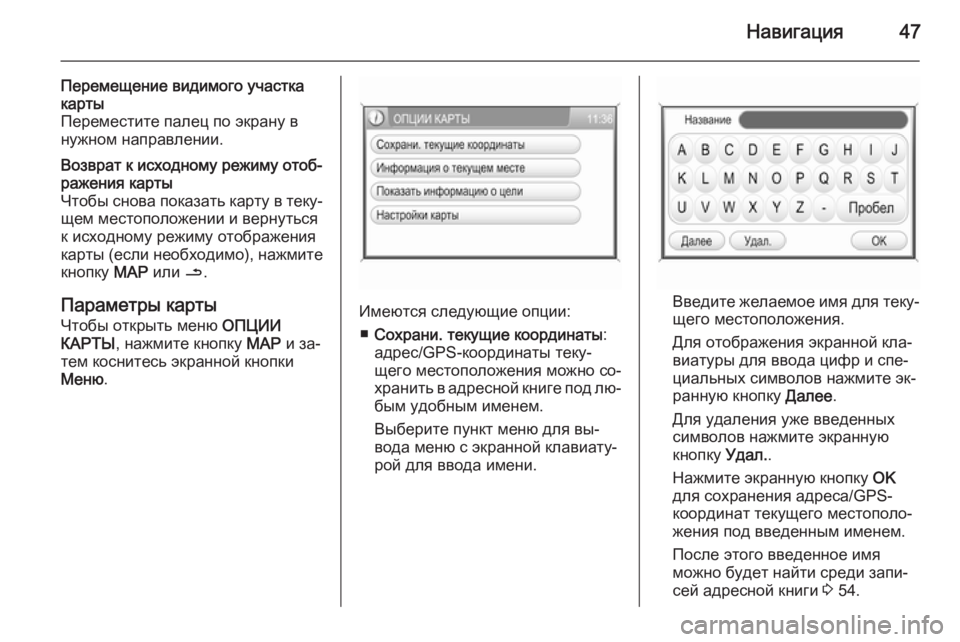
–Э–∞–≤–Є–≥–∞—Ж–Є—П47
–Я–µ—А–µ–Љ–µ—Й–µ–љ–Є–µ –≤–Є–і–Є–Љ–Њ–≥–Њ —Г—З–∞—Б—В–Ї–∞
–Ї–∞—А—В—Л
–Я–µ—А–µ–Љ–µ—Б—В–Є—В–µ –њ–∞–ї–µ—Ж –њ–Њ —Н–Ї—А–∞–љ—Г –≤
–љ—Г–ґ–љ–Њ–Љ –љ–∞–њ—А–∞–≤–ї–µ–љ–Є–Є.–Т–Њ–Ј–≤—А–∞—В –Ї –Є—Б—Е–Њ–і–љ–Њ–Љ—Г —А–µ–ґ–Є–Љ—Г –Њ—В–Њ–±вАР
—А–∞–ґ–µ–љ–Є—П –Ї–∞—А—В—Л
–І—В–Њ–±—Л —Б–љ–Њ–≤–∞ –њ–Њ–Ї–∞–Ј–∞—В—М –Ї–∞—А—В—Г –≤ —В–µ–Ї—ГвАР
—Й–µ–Љ –Љ–µ—Б—В–Њ–њ–Њ–ї–Њ–ґ–µ–љ–Є–Є –Є –≤–µ—А–љ—Г—В—М—Б—П
–Ї –Є—Б—Е–Њ–і–љ–Њ–Љ—Г —А–µ–ґ–Є–Љ—Г –Њ—В–Њ–±—А–∞–ґ–µ–љ–Є—П
–Ї–∞—А—В—Л (–µ—Б–ї–Є –љ–µ–Њ–±—Е–Њ–і–Є–Љ–Њ), –љ–∞–ґ–Љ–Є—В–µ –Ї–љ–Њ–њ–Ї—Г MAP –Є–ї–Є /.
–Я–∞—А–∞–Љ–µ—В—А—Л –Ї–∞—А—В—Л
–І—В–Њ–±—Л –Њ—В–Ї—А—Л—В—М –Љ–µ–љ—О –Ю–Я–¶–Ш–Ш
–Ъ–Р–†–Ґ–Ђ , –љ–∞–ґ–Љ–Є—В–µ –Ї–љ–Њ–њ–Ї—Г MAP –Є –Ј–∞вАР
—В–µ–Љ –Ї–Њ—Б–љ–Є—В–µ—Б—М —Н–Ї—А–∞–љ–љ–Њ–є –Ї–љ–Њ–њ–Ї–Є
–Ь–µ–љ—О .–Ш–Љ–µ—О—В—Б—П —Б–ї–µ–і—Г—О—Й–Є–µ –Њ–њ—Ж–Є–Є:
вЦ† –°–Њ—Е—А–∞–љ–Є. —В–µ–Ї—Г—Й–Є–µ –Ї–Њ–Њ—А–і–Є–љ–∞—В—Л :
–∞–і—А–µ—Б/GPS-–Ї–Њ–Њ—А–і–Є–љ–∞—В—Л —В–µ–Ї—ГвАР —Й–µ–≥–Њ –Љ–µ—Б—В–Њ–њ–Њ–ї–Њ–ґ–µ–љ–Є—П –Љ–Њ–ґ–љ–Њ —Б–ЊвАР
—Е—А–∞–љ–Є—В—М –≤ –∞–і—А–µ—Б–љ–Њ–є –Ї–љ–Є–≥–µ –њ–Њ–і –ї—ОвАР –±—Л–Љ —Г–і–Њ–±–љ—Л–Љ –Є–Љ–µ–љ–µ–Љ.
–Т—Л–±–µ—А–Є—В–µ –њ—Г–љ–Ї—В –Љ–µ–љ—О –і–ї—П –≤—ЛвАР
–≤–Њ–і–∞ –Љ–µ–љ—О —Б —Н–Ї—А–∞–љ–љ–Њ–є –Ї–ї–∞–≤–Є–∞—В—ГвАР
—А–Њ–є –і–ї—П –≤–≤–Њ–і–∞ –Є–Љ–µ–љ–Є.–Т–≤–µ–і–Є—В–µ –ґ–µ–ї–∞–µ–Љ–Њ–µ –Є–Љ—П –і–ї—П —В–µ–Ї—ГвАР
—Й–µ–≥–Њ –Љ–µ—Б—В–Њ–њ–Њ–ї–Њ–ґ–µ–љ–Є—П.
–Ф–ї—П –Њ—В–Њ–±—А–∞–ґ–µ–љ–Є—П —Н–Ї—А–∞–љ–љ–Њ–є –Ї–ї–∞вАР
–≤–Є–∞—В—Г—А—Л –і–ї—П –≤–≤–Њ–і–∞ —Ж–Є—Д—А –Є —Б–њ–µвАР
—Ж–Є–∞–ї—М–љ—Л—Е —Б–Є–Љ–≤–Њ–ї–Њ–≤ –љ–∞–ґ–Љ–Є—В–µ —Н–ЇвАР
—А–∞–љ–љ—Г—О –Ї–љ–Њ–њ–Ї—Г –Ф–∞–ї–µ–µ.
–Ф–ї—П —Г–і–∞–ї–µ–љ–Є—П —Г–ґ–µ –≤–≤–µ–і–µ–љ–љ—Л—Е
—Б–Є–Љ–≤–Њ–ї–Њ–≤ –љ–∞–ґ–Љ–Є—В–µ —Н–Ї—А–∞–љ–љ—Г—О
–Ї–љ–Њ–њ–Ї—Г –£–і–∞–ї..
–Э–∞–ґ–Љ–Є—В–µ —Н–Ї—А–∞–љ–љ—Г—О –Ї–љ–Њ–њ–Ї—Г OK
–і–ї—П —Б–Њ—Е—А–∞–љ–µ–љ–Є—П –∞–і—А–µ—Б–∞/GPS-
–Ї–Њ–Њ—А–і–Є–љ–∞—В —В–µ–Ї—Г—Й–µ–≥–Њ –Љ–µ—Б—В–Њ–њ–Њ–ї–ЊвАР
–ґ–µ–љ–Є—П –њ–Њ–і –≤–≤–µ–і–µ–љ–љ—Л–Љ –Є–Љ–µ–љ–µ–Љ.
–Я–Њ—Б–ї–µ —Н—В–Њ–≥–Њ –≤–≤–µ–і–µ–љ–љ–Њ–µ –Є–Љ—П
–Љ–Њ–ґ–љ–Њ –±—Г–і–µ—В –љ–∞–є—В–Є —Б—А–µ–і–Є –Ј–∞–њ–ЄвАР
—Б–µ–є –∞–і—А–µ—Б–љ–Њ–є –Ї–љ–Є–≥–Є 3 54.
Page 48 of 199
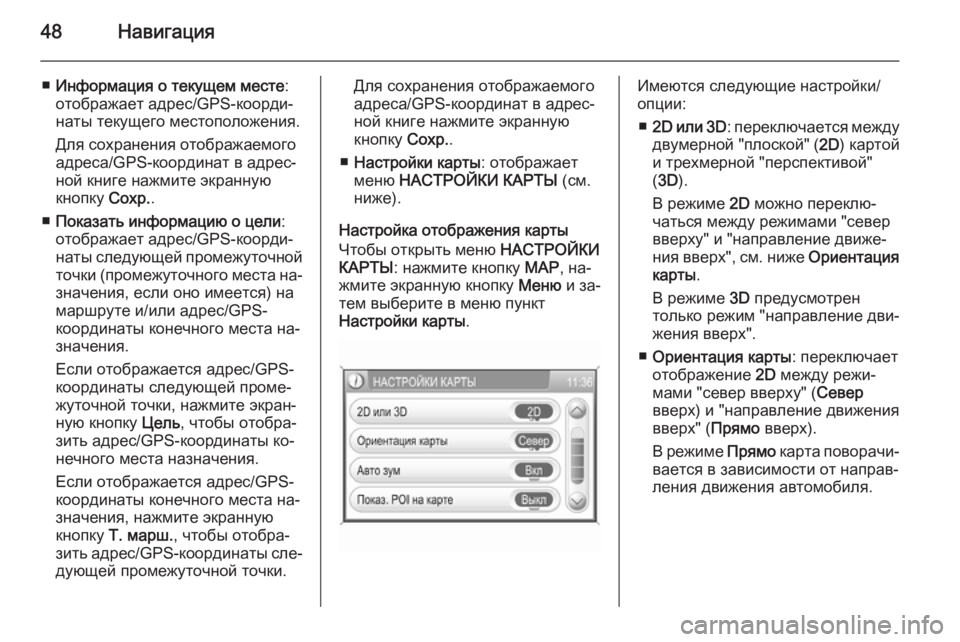
48–Э–∞–≤–Є–≥–∞—Ж–Є—П
вЦ†–Ш–љ—Д–Њ—А–Љ–∞—Ж–Є—П –Њ —В–µ–Ї—Г—Й–µ–Љ –Љ–µ—Б—В–µ :
–Њ—В–Њ–±—А–∞–ґ–∞–µ—В –∞–і—А–µ—Б/GPS-–Ї–Њ–Њ—А–і–ЄвАР
–љ–∞—В—Л —В–µ–Ї—Г—Й–µ–≥–Њ –Љ–µ—Б—В–Њ–њ–Њ–ї–Њ–ґ–µ–љ–Є—П.
–Ф–ї—П —Б–Њ—Е—А–∞–љ–µ–љ–Є—П –Њ—В–Њ–±—А–∞–ґ–∞–µ–Љ–Њ–≥–Њ
–∞–і—А–µ—Б–∞/GPS-–Ї–Њ–Њ—А–і–Є–љ–∞—В –≤ –∞–і—А–µ—БвАР
–љ–Њ–є –Ї–љ–Є–≥–µ –љ–∞–ґ–Љ–Є—В–µ —Н–Ї—А–∞–љ–љ—Г—О
–Ї–љ–Њ–њ–Ї—Г –°–Њ—Е—А..
вЦ† –Я–Њ–Ї–∞–Ј–∞—В—М –Є–љ—Д–Њ—А–Љ–∞—Ж–Є—О –Њ —Ж–µ–ї–Є :
–Њ—В–Њ–±—А–∞–ґ–∞–µ—В –∞–і—А–µ—Б/GPS-–Ї–Њ–Њ—А–і–ЄвАР –љ–∞—В—Л —Б–ї–µ–і—Г—О—Й–µ–є –њ—А–Њ–Љ–µ–ґ—Г—В–Њ—З–љ–Њ–є —В–Њ—З–Ї–Є (–њ—А–Њ–Љ–µ–ґ—Г—В–Њ—З–љ–Њ–≥–Њ –Љ–µ—Б—В–∞ –љ–∞вАР
–Ј–љ–∞—З–µ–љ–Є—П, –µ—Б–ї–Є –Њ–љ–Њ –Є–Љ–µ–µ—В—Б—П) –љ–∞ –Љ–∞—А—И—А—Г—В–µ –Є/–Є–ї–Є –∞–і—А–µ—Б/GPS-
–Ї–Њ–Њ—А–і–Є–љ–∞—В—Л –Ї–Њ–љ–µ—З–љ–Њ–≥–Њ –Љ–µ—Б—В–∞ –љ–∞вАР
–Ј–љ–∞—З–µ–љ–Є—П.
–Х—Б–ї–Є –Њ—В–Њ–±—А–∞–ґ–∞–µ—В—Б—П –∞–і—А–µ—Б/GPS- –Ї–Њ–Њ—А–і–Є–љ–∞—В—Л —Б–ї–µ–і—Г—О—Й–µ–є –њ—А–Њ–Љ–µвАР
–ґ—Г—В–Њ—З–љ–Њ–є —В–Њ—З–Ї–Є, –љ–∞–ґ–Љ–Є—В–µ —Н–Ї—А–∞–љвАР
–љ—Г—О –Ї–љ–Њ–њ–Ї—Г –¶–µ–ї—М, —З—В–Њ–±—Л –Њ—В–Њ–±—А–∞вАР
–Ј–Є—В—М –∞–і—А–µ—Б/GPS-–Ї–Њ–Њ—А–і–Є–љ–∞—В—Л –Ї–ЊвАР
–љ–µ—З–љ–Њ–≥–Њ –Љ–µ—Б—В–∞ –љ–∞–Ј–љ–∞—З–µ–љ–Є—П.
–Х—Б–ї–Є –Њ—В–Њ–±—А–∞–ґ–∞–µ—В—Б—П –∞–і—А–µ—Б/GPS- –Ї–Њ–Њ—А–і–Є–љ–∞—В—Л –Ї–Њ–љ–µ—З–љ–Њ–≥–Њ –Љ–µ—Б—В–∞ –љ–∞вАР
–Ј–љ–∞—З–µ–љ–Є—П, –љ–∞–ґ–Љ–Є—В–µ —Н–Ї—А–∞–љ–љ—Г—О
–Ї–љ–Њ–њ–Ї—Г –Ґ. –Љ–∞—А—И. , —З—В–Њ–±—Л –Њ—В–Њ–±—А–∞вАР
–Ј–Є—В—М –∞–і—А–µ—Б /GPS-–Ї–Њ–Њ—А–і–Є–љ–∞—В—Л —Б–ї–µвАР
–і—Г—О—Й–µ–є –њ—А–Њ–Љ–µ–ґ—Г—В–Њ—З–љ–Њ–є —В–Њ—З–Ї–Є.–Ф–ї—П —Б–Њ—Е—А–∞–љ–µ–љ–Є—П –Њ—В–Њ–±—А–∞–ґ–∞–µ–Љ–Њ–≥–Њ
–∞–і—А–µ—Б–∞/GPS-–Ї–Њ–Њ—А–і–Є–љ–∞—В –≤ –∞–і—А–µ—БвАР
–љ–Њ–є –Ї–љ–Є–≥–µ –љ–∞–ґ–Љ–Є—В–µ —Н–Ї—А–∞–љ–љ—Г—О
–Ї–љ–Њ–њ–Ї—Г –°–Њ—Е—А..
вЦ† –Э–∞—Б—В—А–Њ–є–Ї–Є –Ї–∞—А—В—Л : –Њ—В–Њ–±—А–∞–ґ–∞–µ—В
–Љ–µ–љ—О –Э–Р–°–Ґ–†–Ю–Щ–Ъ–Ш –Ъ–Р–†–Ґ–Ђ (—Б–Љ.
–љ–Є–ґ–µ).
–Э–∞—Б—В—А–Њ–є–Ї–∞ –Њ—В–Њ–±—А–∞–ґ–µ–љ–Є—П –Ї–∞—А—В—Л
–І—В–Њ–±—Л –Њ—В–Ї—А—Л—В—М –Љ–µ–љ—О –Э–Р–°–Ґ–†–Ю–Щ–Ъ–Ш
–Ъ–Р–†–Ґ–Ђ : –љ–∞–ґ–Љ–Є—В–µ –Ї–љ–Њ–њ–Ї—Г MAP, –љ–∞вАР
–ґ–Љ–Є—В–µ —Н–Ї—А–∞–љ–љ—Г—О –Ї–љ–Њ–њ–Ї—Г –Ь–µ–љ—О –Є –Ј–∞вАР
—В–µ–Љ –≤—Л–±–µ—А–Є—В–µ –≤ –Љ–µ–љ—О –њ—Г–љ–Ї—В
–Э–∞—Б—В—А–Њ–є–Ї–Є –Ї–∞—А—В—Л .–Ш–Љ–µ—О—В—Б—П —Б–ї–µ–і—Г—О—Й–Є–µ –љ–∞—Б—В—А–Њ–є–Ї–Є/
–Њ–њ—Ж–Є–Є:
вЦ† 2D –Є–ї–Є 3D: –њ–µ—А–µ–Ї–ї—О—З–∞–µ—В—Б—П –Љ–µ–ґ–і—Г
–і–≤—Г–Љ–µ—А–љ–Њ–є "–њ–ї–Њ—Б–Ї–Њ–є" ( 2D) –Ї–∞—А—В–Њ–є
–Є —В—А–µ—Е–Љ–µ—А–љ–Њ–є "–њ–µ—А—Б–њ–µ–Ї—В–Є–≤–Њ–є"
( 3D ).
–Т —А–µ–ґ–Є–Љ–µ 2D –Љ–Њ–ґ–љ–Њ –њ–µ—А–µ–Ї–ї—ОвАР
—З–∞—В—М—Б—П –Љ–µ–ґ–і—Г —А–µ–ґ–Є–Љ–∞–Љ–Є "—Б–µ–≤–µ—А
–≤–≤–µ—А—Е—Г" –Є "–љ–∞–њ—А–∞–≤–ї–µ–љ–Є–µ –і–≤–Є–ґ–µвАР
–љ–Є—П –≤–≤–µ—А—Е", —Б–Љ. –љ–Є–ґ–µ –Ю—А–Є–µ–љ—В–∞—Ж–Є—П
–Ї–∞—А—В—Л .
–Т —А–µ–ґ–Є–Љ–µ 3D –њ—А–µ–і—Г—Б–Љ–Њ—В—А–µ–љ
—В–Њ–ї—М–Ї–Њ —А–µ–ґ–Є–Љ "–љ–∞–њ—А–∞–≤–ї–µ–љ–Є–µ –і–≤–ЄвАР –ґ–µ–љ–Є—П –≤–≤–µ—А—Е".
вЦ† –Ю—А–Є–µ–љ—В–∞—Ж–Є—П –Ї–∞—А—В—Л : –њ–µ—А–µ–Ї–ї—О—З–∞–µ—В
–Њ—В–Њ–±—А–∞–ґ–µ–љ–Є–µ 2D –Љ–µ–ґ–і—Г —А–µ–ґ–ЄвАР
–Љ–∞–Љ–Є "—Б–µ–≤–µ—А –≤–≤–µ—А—Е—Г" ( –°–µ–≤–µ—А
–≤–≤–µ—А—Е) –Є "–љ–∞–њ—А–∞–≤–ї–µ–љ–Є–µ –і–≤–Є–ґ–µ–љ–Є—П
–≤–≤–µ—А—Е" ( –Я—А—П–Љ–Њ –≤–≤–µ—А—Е).
–Т —А–µ–ґ–Є–Љ–µ –Я—А—П–Љ–Њ –Ї–∞—А—В–∞ –њ–Њ–≤–Њ—А–∞—З–ЄвАР
–≤–∞–µ—В—Б—П –≤ –Ј–∞–≤–Є—Б–Є–Љ–Њ—Б—В–Є –Њ—В –љ–∞–њ—А–∞–≤вАР
–ї–µ–љ–Є—П –і–≤–Є–ґ–µ–љ–Є—П –∞–≤—В–Њ–Љ–Њ–±–Є–ї—П.
Page 49 of 199
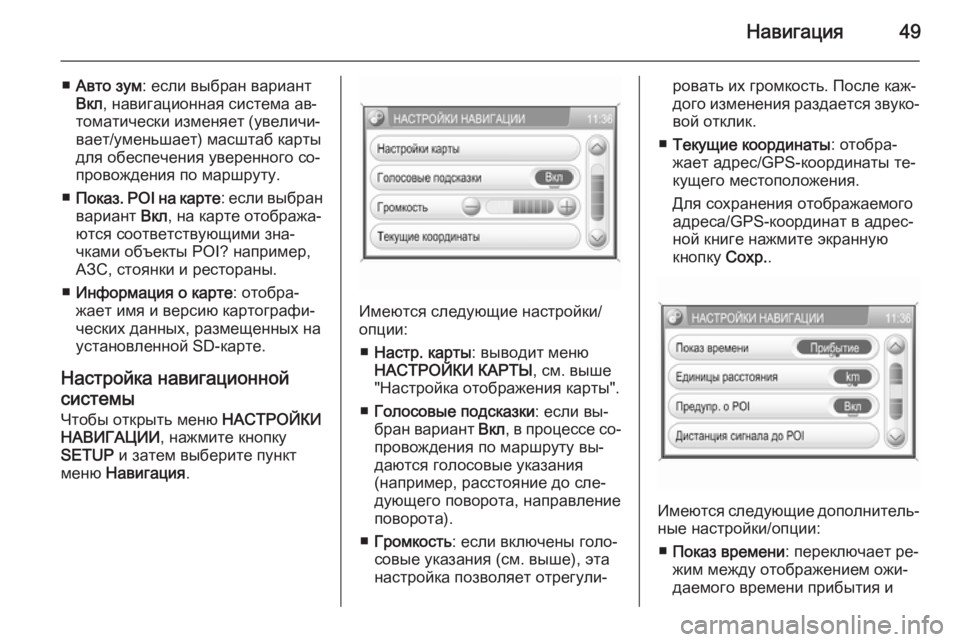
–Э–∞–≤–Є–≥–∞—Ж–Є—П49
вЦ†–Р–≤—В–Њ –Ј—Г–Љ : –µ—Б–ї–Є –≤—Л–±—А–∞–љ –≤–∞—А–Є–∞–љ—В
–Т–Ї–ї , –љ–∞–≤–Є–≥–∞—Ж–Є–Њ–љ–љ–∞—П —Б–Є—Б—В–µ–Љ–∞ –∞–≤вАР
—В–Њ–Љ–∞—В–Є—З–µ—Б–Ї–Є –Є–Ј–Љ–µ–љ—П–µ—В (—Г–≤–µ–ї–Є—З–ЄвАР
–≤–∞–µ—В/—Г–Љ–µ–љ—М—И–∞–µ—В) –Љ–∞—Б—И—В–∞–± –Ї–∞—А—В—Л
–і–ї—П –Њ–±–µ—Б–њ–µ—З–µ–љ–Є—П —Г–≤–µ—А–µ–љ–љ–Њ–≥–Њ —Б–ЊвАР
–њ—А–Њ–≤–Њ–ґ–і–µ–љ–Є—П –њ–Њ –Љ–∞—А—И—А—Г—В—Г.
вЦ† –Я–Њ–Ї–∞–Ј . POI –љ–∞ –Ї–∞—А—В–µ : –µ—Б–ї–Є –≤—Л–±—А–∞–љ
–≤–∞—А–Є–∞–љ—В –Т–Ї–ї, –љ–∞ –Ї–∞—А—В–µ –Њ—В–Њ–±—А–∞–ґ–∞вАР
—О—В—Б—П —Б–Њ–Њ—В–≤–µ—В—Б—В–≤—Г—О—Й–Є–Љ–Є –Ј–љ–∞вАР
—З–Ї–∞–Љ–Є –Њ–±—К–µ–Ї—В—Л POI? –љ–∞–њ—А–Є–Љ–µ—А,
–Р–Ч–°, —Б—В–Њ—П–љ–Ї–Є –Є —А–µ—Б—В–Њ—А–∞–љ—Л.
вЦ† –Ш–љ—Д–Њ—А–Љ–∞—Ж–Є—П –Њ –Ї–∞—А—В–µ : –Њ—В–Њ–±—А–∞вАР
–ґ–∞–µ—В –Є–Љ—П –Є –≤–µ—А—Б–Є—О –Ї–∞—А—В–Њ–≥—А–∞—Д–ЄвАР
—З–µ—Б–Ї–Є—Е –і–∞–љ–љ—Л—Е, —А–∞–Ј–Љ–µ—Й–µ–љ–љ—Л—Е –љ–∞
—Г—Б—В–∞–љ–Њ–≤–ї–µ–љ–љ–Њ–є SD-–Ї–∞—А—В–µ.
–Э–∞—Б—В—А–Њ–є–Ї–∞ –љ–∞–≤–Є–≥–∞—Ж–Є–Њ–љ–љ–Њ–є —Б–Є—Б—В–µ–Љ—Л
–І—В–Њ–±—Л –Њ—В–Ї—А—Л—В—М –Љ–µ–љ—О –Э–Р–°–Ґ–†–Ю–Щ–Ъ–Ш
–Э–Р–Т–Ш–У–Р–¶–Ш–Ш , –љ–∞–ґ–Љ–Є—В–µ –Ї–љ–Њ–њ–Ї—Г
SETUP –Є –Ј–∞—В–µ–Љ –≤—Л–±–µ—А–Є—В–µ –њ—Г–љ–Ї—В
–Љ–µ–љ—О –Э–∞–≤–Є–≥–∞—Ж–Є—П .
–Ш–Љ–µ—О—В—Б—П —Б–ї–µ–і—Г—О—Й–Є–µ –љ–∞—Б—В—А–Њ–є–Ї–Є/
–Њ–њ—Ж–Є–Є:
вЦ† –Э–∞—Б—В—А. –Ї–∞—А—В—Л : –≤—Л–≤–Њ–і–Є—В –Љ–µ–љ—О
–Э–Р–°–Ґ–†–Ю–Щ–Ъ–Ш –Ъ–Р–†–Ґ–Ђ , —Б–Љ. –≤—Л—И–µ
"–Э–∞—Б—В—А–Њ–є–Ї–∞ –Њ—В–Њ–±—А–∞–ґ–µ–љ–Є—П –Ї–∞—А—В—Л".
вЦ† –У–Њ–ї–Њ—Б–Њ–≤—Л–µ –њ–Њ–і—Б–Ї–∞–Ј–Ї–Є : –µ—Б–ї–Є –≤—ЛвАР
–±—А–∞–љ –≤–∞—А–Є–∞–љ—В –Т–Ї–ї, –≤ –њ—А–Њ—Ж–µ—Б—Б–µ —Б–ЊвАР
–њ—А–Њ–≤–Њ–ґ–і–µ–љ–Є—П –њ–Њ –Љ–∞—А—И—А—Г—В—Г –≤—ЛвАР
–і–∞—О—В—Б—П –≥–Њ–ї–Њ—Б–Њ–≤—Л–µ —Г–Ї–∞–Ј–∞–љ–Є—П
(–љ–∞–њ—А–Є–Љ–µ—А, —А–∞—Б—Б—В–Њ—П–љ–Є–µ –і–Њ —Б–ї–µвАР
–і—Г—О—Й–µ–≥–Њ –њ–Њ–≤–Њ—А–Њ—В–∞, –љ–∞–њ—А–∞–≤–ї–µ–љ–Є–µ –њ–Њ–≤–Њ—А–Њ—В–∞).
вЦ† –У—А–Њ–Љ–Ї–Њ—Б—В—М : –µ—Б–ї–Є –≤–Ї–ї—О—З–µ–љ—Л –≥–Њ–ї–ЊвАР
—Б–Њ–≤—Л–µ —Г–Ї–∞–Ј–∞–љ–Є—П (—Б–Љ. –≤—Л—И–µ), —Н—В–∞ –љ–∞—Б—В—А–Њ–є–Ї–∞ –њ–Њ–Ј–≤–Њ–ї—П–µ—В –Њ—В—А–µ–≥—Г–ї–ЄвАР
—А–Њ–≤–∞—В—М –Є—Е –≥—А–Њ–Љ–Ї–Њ—Б—В—М. –Я–Њ—Б–ї–µ –Ї–∞–ґвАР
–і–Њ–≥–Њ –Є–Ј–Љ–µ–љ–µ–љ–Є—П —А–∞–Ј–і–∞–µ—В—Б—П –Ј–≤—Г–Ї–ЊвАР
–≤–Њ–є –Њ—В–Ї–ї–Є–Ї.
вЦ† –Ґ–µ–Ї—Г—Й–Є–µ –Ї–Њ–Њ—А–і–Є–љ–∞—В—Л : –Њ—В–Њ–±—А–∞вАР
–ґ–∞–µ—В –∞–і—А–µ—Б/GPS-–Ї–Њ–Њ—А–і–Є–љ–∞—В—Л —В–µвАР
–Ї—Г—Й–µ–≥–Њ –Љ–µ—Б—В–Њ–њ–Њ–ї–Њ–ґ–µ–љ–Є—П.
–Ф–ї—П —Б–Њ—Е—А–∞–љ–µ–љ–Є—П –Њ—В–Њ–±—А–∞–ґ–∞–µ–Љ–Њ–≥–Њ
–∞–і—А–µ—Б–∞/GPS-–Ї–Њ–Њ—А–і–Є–љ–∞—В –≤ –∞–і—А–µ—БвАР
–љ–Њ–є –Ї–љ–Є–≥–µ –љ–∞–ґ–Љ–Є—В–µ —Н–Ї—А–∞–љ–љ—Г—О
–Ї–љ–Њ–њ–Ї—Г –°–Њ—Е—А..
–Ш–Љ–µ—О—В—Б—П —Б–ї–µ–і—Г—О—Й–Є–µ –і–Њ–њ–Њ–ї–љ–Є—В–µ–ї—МвАР
–љ—Л–µ –љ–∞—Б—В—А–Њ–є–Ї–Є/–Њ–њ—Ж–Є–Є:
вЦ† –Я–Њ–Ї–∞–Ј –≤—А–µ–Љ–µ–љ–Є : –њ–µ—А–µ–Ї–ї—О—З–∞–µ—В —А–µвАР
–ґ–Є–Љ –Љ–µ–ґ–і—Г –Њ—В–Њ–±—А–∞–ґ–µ–љ–Є–µ–Љ –Њ–ґ–ЄвАР
–і–∞–µ–Љ–Њ–≥–Њ –≤—А–µ–Љ–µ–љ–Є –њ—А–Є–±—Л—В–Є—П –Є
Page 50 of 199
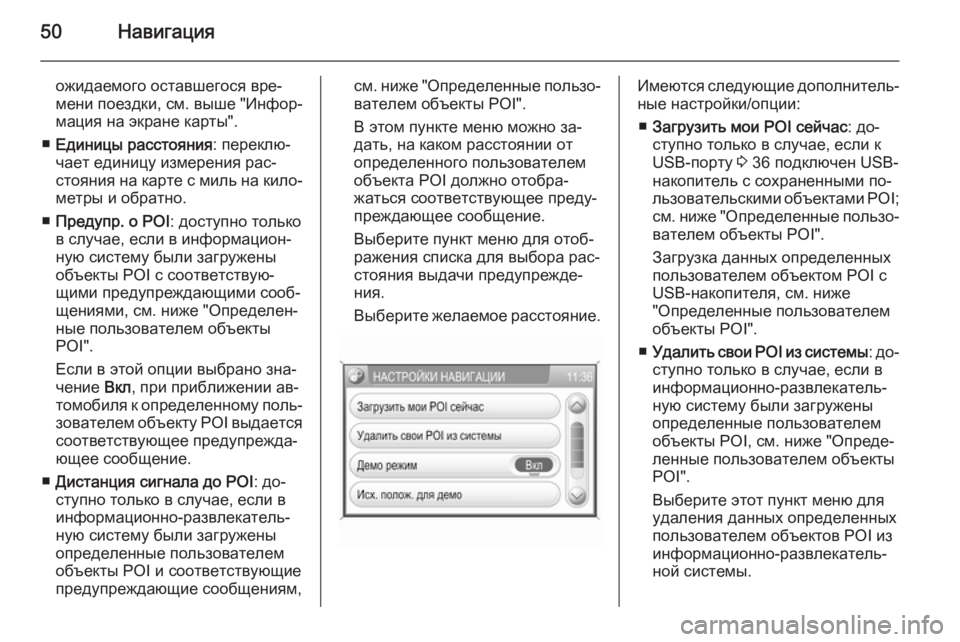
50–Э–∞–≤–Є–≥–∞—Ж–Є—П
–Њ–ґ–Є–і–∞–µ–Љ–Њ–≥–Њ –Њ—Б—В–∞–≤—И–µ–≥–Њ—Б—П –≤—А–µвАР–Љ–µ–љ–Є –њ–Њ–µ–Ј–і–Ї–Є, —Б–Љ. –≤—Л—И–µ "–Ш–љ—Д–Њ—АвАР
–Љ–∞—Ж–Є—П –љ–∞ —Н–Ї—А–∞–љ–µ –Ї–∞—А—В—Л".
вЦ† –Х–і–Є–љ–Є—Ж—Л —А–∞—Б—Б—В–Њ—П–љ–Є—П : –њ–µ—А–µ–Ї–ї—ОвАР
—З–∞–µ—В –µ–і–Є–љ–Є—Ж—Г –Є–Ј–Љ–µ—А–µ–љ–Є—П —А–∞—БвАР —Б—В–Њ—П–љ–Є—П –љ–∞ –Ї–∞—А—В–µ —Б –Љ–Є–ї—М –љ–∞ –Ї–Є–ї–ЊвАР –Љ–µ—В—А—Л –Є –Њ–±—А–∞—В–љ–Њ.
вЦ† –Я—А–µ–і—Г–њ—А. –Њ POI : –і–Њ—Б—В—Г–њ–љ–Њ —В–Њ–ї—М–Ї–Њ
–≤ —Б–ї—Г—З–∞–µ, –µ—Б–ї–Є –≤ –Є–љ—Д–Њ—А–Љ–∞—Ж–Є–Њ–љвАР
–љ—Г—О —Б–Є—Б—В–µ–Љ—Г –±—Л–ї–Є –Ј–∞–≥—А—Г–ґ–µ–љ—Л –Њ–±—К–µ–Ї—В—Л POI —Б —Б–Њ–Њ—В–≤–µ—В—Б—В–≤—Г—ОвАР
—Й–Є–Љ–Є –њ—А–µ–і—Г–њ—А–µ–ґ–і–∞—О—Й–Є–Љ–Є —Б–Њ–Њ–±вАР
—Й–µ–љ–Є—П–Љ–Є, —Б–Љ. –љ–Є–ґ–µ "–Ю–њ—А–µ–і–µ–ї–µ–љвАР
–љ—Л–µ –њ–Њ–ї—М–Ј–Њ–≤–∞—В–µ–ї–µ–Љ –Њ–±—К–µ–Ї—В—Л
POI".
–Х—Б–ї–Є –≤ —Н—В–Њ–є –Њ–њ—Ж–Є–Є –≤—Л–±—А–∞–љ–Њ –Ј–љ–∞вАР
—З–µ–љ–Є–µ –Т–Ї–ї, –њ—А–Є –њ—А–Є–±–ї–Є–ґ–µ–љ–Є–Є –∞–≤вАР
—В–Њ–Љ–Њ–±–Є–ї—П –Ї –Њ–њ—А–µ–і–µ–ї–µ–љ–љ–Њ–Љ—Г –њ–Њ–ї—МвАР
–Ј–Њ–≤–∞—В–µ–ї–µ–Љ –Њ–±—К–µ–Ї—В—Г POI –≤—Л–і–∞–µ—В—Б—П
—Б–Њ–Њ—В–≤–µ—В—Б—В–≤—Г—О—Й–µ–µ –њ—А–µ–і—Г–њ—А–µ–ґ–і–∞вАР
—О—Й–µ–µ —Б–Њ–Њ–±—Й–µ–љ–Є–µ.
вЦ† –Ф–Є—Б—В–∞–љ—Ж–Є—П —Б–Є–≥–љ–∞–ї–∞ –і–Њ POI : –і–ЊвАР
—Б—В—Г–њ–љ–Њ —В–Њ–ї—М–Ї–Њ –≤ —Б–ї—Г—З–∞–µ, –µ—Б–ї–Є –≤
–Є–љ—Д–Њ—А–Љ–∞—Ж–Є–Њ–љ–љ–Њ-—А–∞–Ј–≤–ї–µ–Ї–∞—В–µ–ї—МвАР
–љ—Г—О —Б–Є—Б—В–µ–Љ—Г –±—Л–ї–Є –Ј–∞–≥—А—Г–ґ–µ–љ—Л
–Њ–њ—А–µ–і–µ–ї–µ–љ–љ—Л–µ –њ–Њ–ї—М–Ј–Њ–≤–∞—В–µ–ї–µ–Љ
–Њ–±—К–µ–Ї—В—Л POI –Є —Б–Њ–Њ—В–≤–µ—В—Б—В–≤—Г—О—Й–Є–µ
–њ—А–µ–і—Г–њ—А–µ–ґ–і–∞—О—Й–Є–µ —Б–Њ–Њ–±—Й–µ–љ–Є—П–Љ,—Б–Љ. –љ–Є–ґ–µ "–Ю–њ—А–µ–і–µ–ї–µ–љ–љ—Л–µ –њ–Њ–ї—М–Ј–ЊвАР
–≤–∞—В–µ–ї–µ–Љ –Њ–±—К–µ–Ї—В—Л POI".
–Т —Н—В–Њ–Љ –њ—Г–љ–Ї—В–µ –Љ–µ–љ—О –Љ–Њ–ґ–љ–Њ –Ј–∞вАР
–і–∞—В—М, –љ–∞ –Ї–∞–Ї–Њ–Љ —А–∞—Б—Б—В–Њ—П–љ–Є–Є –Њ—В –Њ–њ—А–µ–і–µ–ї–µ–љ–љ–Њ–≥–Њ –њ–Њ–ї—М–Ј–Њ–≤–∞—В–µ–ї–µ–Љ
–Њ–±—К–µ–Ї—В–∞ POI –і–Њ–ї–ґ–љ–Њ –Њ—В–Њ–±—А–∞вАР
–ґ–∞—В—М—Б—П —Б–Њ–Њ—В–≤–µ—В—Б—В–≤—Г—О—Й–µ–µ –њ—А–µ–і—ГвАР
–њ—А–µ–ґ–і–∞—О—Й–µ–µ —Б–Њ–Њ–±—Й–µ–љ–Є–µ.
–Т—Л–±–µ—А–Є—В–µ –њ—Г–љ–Ї—В –Љ–µ–љ—О –і–ї—П –Њ—В–Њ–±вАР
—А–∞–ґ–µ–љ–Є—П —Б–њ–Є—Б–Ї–∞ –і–ї—П –≤—Л–±–Њ—А–∞ —А–∞—БвАР —Б—В–Њ—П–љ–Є—П –≤—Л–і–∞—З–Є –њ—А–µ–і—Г–њ—А–µ–ґ–і–µвАР
–љ–Є—П.
–Т—Л–±–µ—А–Є—В–µ –ґ–µ–ї–∞–µ–Љ–Њ–µ —А–∞—Б—Б—В–Њ—П–љ–Є–µ.–Ш–Љ–µ—О—В—Б—П —Б–ї–µ–і—Г—О—Й–Є–µ –і–Њ–њ–Њ–ї–љ–Є—В–µ–ї—МвАР –љ—Л–µ –љ–∞—Б—В—А–Њ–є–Ї–Є/–Њ–њ—Ж–Є–Є:
вЦ† –Ч–∞–≥—А—Г–Ј–Є—В—М –Љ–Њ–Є POI —Б–µ–є—З–∞—Б : –і–ЊвАР
—Б—В—Г–њ–љ–Њ —В–Њ–ї—М–Ї–Њ –≤ —Б–ї—Г—З–∞–µ, –µ—Б–ї–Є –Ї USB-–њ–Њ—А—В—Г 3 36 –њ–Њ–і–Ї–ї—О—З–µ–љ USB-
–љ–∞–Ї–Њ–њ–Є—В–µ–ї—М —Б —Б–Њ—Е—А–∞–љ–µ–љ–љ—Л–Љ–Є –њ–ЊвАР
–ї—М–Ј–Њ–≤–∞—В–µ–ї—М—Б–Ї–Є–Љ–Є –Њ–±—К–µ–Ї—В–∞–Љ–Є POI;
—Б–Љ. –љ–Є–ґ–µ "–Ю–њ—А–µ–і–µ–ї–µ–љ–љ—Л–µ –њ–Њ–ї—М–Ј–ЊвАР
–≤–∞—В–µ–ї–µ–Љ –Њ–±—К–µ–Ї—В—Л POI".
–Ч–∞–≥—А—Г–Ј–Ї–∞ –і–∞–љ–љ—Л—Е –Њ–њ—А–µ–і–µ–ї–µ–љ–љ—Л—Е
–њ–Њ–ї—М–Ј–Њ–≤–∞—В–µ–ї–µ–Љ –Њ–±—К–µ–Ї—В–Њ–Љ POI —Б
USB-–љ–∞–Ї–Њ–њ–Є—В–µ–ї—П, —Б–Љ. –љ–Є–ґ–µ
"–Ю–њ—А–µ–і–µ–ї–µ–љ–љ—Л–µ –њ–Њ–ї—М–Ј–Њ–≤–∞—В–µ–ї–µ–Љ
–Њ–±—К–µ–Ї—В—Л POI".
вЦ† –£–і–∞–ї–Є—В—М —Б–≤–Њ–Є POI –Є–Ј —Б–Є—Б—В–µ–Љ—Л : –і–ЊвАР
—Б—В—Г–њ–љ–Њ —В–Њ–ї—М–Ї–Њ –≤ —Б–ї—Г—З–∞–µ, –µ—Б–ї–Є –≤
–Є–љ—Д–Њ—А–Љ–∞—Ж–Є–Њ–љ–љ–Њ-—А–∞–Ј–≤–ї–µ–Ї–∞—В–µ–ї—МвАР
–љ—Г—О —Б–Є—Б—В–µ–Љ—Г –±—Л–ї–Є –Ј–∞–≥—А—Г–ґ–µ–љ—Л –Њ–њ—А–µ–і–µ–ї–µ–љ–љ—Л–µ –њ–Њ–ї—М–Ј–Њ–≤–∞—В–µ–ї–µ–Љ
–Њ–±—К–µ–Ї—В—Л POI, —Б–Љ. –љ–Є–ґ–µ "–Ю–њ—А–µ–і–µвАР
–ї–µ–љ–љ—Л–µ –њ–Њ–ї—М–Ј–Њ–≤–∞—В–µ–ї–µ–Љ –Њ–±—К–µ–Ї—В—Л
POI".
–Т—Л–±–µ—А–Є—В–µ —Н—В–Њ—В –њ—Г–љ–Ї—В –Љ–µ–љ—О –і–ї—П —Г–і–∞–ї–µ–љ–Є—П –і–∞–љ–љ—Л—Е –Њ–њ—А–µ–і–µ–ї–µ–љ–љ—Л—Е
–њ–Њ–ї—М–Ј–Њ–≤–∞—В–µ–ї–µ–Љ –Њ–±—К–µ–Ї—В–Њ–≤ POI –Є–Ј
–Є–љ—Д–Њ—А–Љ–∞—Ж–Є–Њ–љ–љ–Њ-—А–∞–Ј–≤–ї–µ–Ї–∞—В–µ–ї—МвАР
–љ–Њ–є —Б–Є—Б—В–µ–Љ—Л.